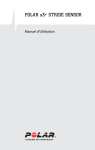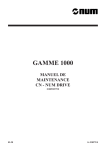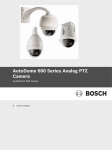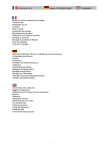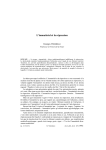Download mojo3D - Virtual Wrench
Transcript
Leica mojo3D Manuel de l'utilisateur Version 1.1 Français 2 Leica mojo3D, Introduction Introduction Achat Nous vous félicitons pour l'achat du système Leica mojo3D. Ce manuel contient des consignes de sécurité importantes ainsi que des instructions permettant de bien installer et d'utiliser le produit. Reportez-vous à la section "11 Consignes de sécurité" pour plus d'informations. Lisez attentivement ce manuel avant de mettre le produit en œuvre. Pour bénéficier d'une sécurité optimale pendant l'utilisation du système, veuillez aussi tenir compte des consignes et instructions du manuel d'utilisation et du manuel de sécurité fournis par : • le fabricant de la machine agricole. Identification du produit Le type et le numéro de série du produit sont indiqués sur la plaque signalétique. Inscrivez ces données dans le manuel et indiquez-les toujours comme référence si vous êtes amené à contacter le représentant localté de Leica Geosystems ou un point de service après-vente agréé. Type : _______________ N° de série : _______________ Symboles utilisés dans ce manuel Les symboles utilisés dans ce manuel ont les significations suivantes : Type Avertissement Danger Attention Marques Description Indique l'imminence d'une situation périlleuse entraînant de graves blessures voire la mort si elle n'est pas évitée. Indique une situation potentiellement périlleuse pouvant entraîner de graves blessures voire la mort si elle n'est pas évitée. Indique une situation potentiellement périlleuse qui, si elle n'est pas évitée, peut entraîner des blessures légères à importantes et/ou causer des dommages matériels conséquents, des atteintes sensibles à l'environnement ou un préjudice financier important. Paragraphes importants auxquels il convient de se référer en pratique car ils permettent d'utiliser le produit de manière efficace et techniquement correcte. Toutes les autres marques sont la propriété des détenteurs respectifs. Leica mojo3D, Introduction 3 Leica mojo3D, Table des matières 4 Table des matières Dans ce manuel Chapitre 1 2 3 Page Vue d'ensemble du système 10 1.1 1.2 1.3 10 11 13 13 15 15 16 16 Informations générales sur le système mojo3D Éléments du système mojo3D Fonctions et caractéristiques 1.3.1 Matériel mojo3D 1.3.2 Logiciel mojo3D 1.3.3 Positionnement de mojo3D 1.3.4 Guidage mojo3D 1.3.5 Contrôle de tronçon et affichage de cartes mojo3D Installation du système 18 2.1 2.2 2.3 2.4 18 20 23 27 Avant l'installation Installation de mojo3D Installation de l'antenne Installation de la carte SIM Première mise en service de mojo3D 30 3.1 3.2 30 31 Démarrage Définition du calibrage de l'écran 3.3 3.4 3.5 3.6 3.7 3.8 3.9 3.10 3.11 3.12 3.13 3.14 3.15 4 Assistant de configuration initiale Boutons menu sur le côté droit Boutons menu sur le côté gauche de l'écran Sélection des éléments d'affichage Boutons zoom Modes d'affichage Signalisation des erreurs Exécution de l'assistant de configuration à un moment quelconque Changement des paramètres système Configuration du véhicule Sélection de l'équipement relié Configuration NMEA Déverrouillage de fonctions 32 43 45 46 48 48 50 51 53 54 55 57 58 Réglage de types de guidage 60 4.1 4.2 4.3 4.4 4.5 60 62 64 66 68 68 69 70 71 Guidage rectiligne AB Guidage par cap A+ Guidage sinueux Guidage circulaire Gestion du guidage 4.5.1 Enregistrement d'une ligne de cheminement 4.5.2 Changement du nom d'une ligne de cheminement 4.5.3 Suppression d'une ligne de cheminement 4.5.4 Suppression de toutes les lignes de cheminement Leica mojo3D, Table des matières 5 6 Leica mojo3D, Table des matières 4.6 4.7 5 6 4.5.5 4.5.6 Décalage Décalage Exportation de lignes de guidage Importation de lignes de guidage champ (dérive) 72 74 77 79 Guidage automatique 82 5.1 5.2 82 86 86 89 91 92 93 94 Activation du guidage automatique Réglage de la performance du guidage automatique 5.2.1 Procédure d'ajustement 5.2.2 Sensibilité 5.2.3 Agressivité 5.2.4 Dépassement 5.2.5 Adaptation de la vitesse 5.2.6 Conseils de réglage Traitements 6.1 Démarrage d'un nouveau traitement 6.1.1 Chargement d'un traitement enregistré 6.1.2 Changement d'un nom de traitement 6.1.3 Création d'un rapport PDF de traitement 6.1.4 Suppression d'un traitement 6.1.5 Exportation des données de traitement 6.1.6 Importation des données de traitement 96 97 98 99 100 101 102 104 7 Contrôle automatique de tronçon 106 7.1 107 108 110 113 115 117 7.2 7.3 7.4 8 9 Latence du contrôle automatique 7.1.1 Calibrage de la latence du contrôle de tronçon 7.1.2 Problèmes de latence - dépannage Définition de la limite de recouvrement Réglage de la fonction "Stop vitesse lente" Contrôle manuel forcé Sortie NMEA 118 8.1 8.2 8.3 119 121 123 Configuration de la sortie NMEA Stockage de données NMEA sur USB Phrases NMEA disponibles Virtual Wrench™ - Télémaintenance 124 9.1 9.2 9.3 9.4 9.5 9.6 9.7 124 126 128 130 132 133 136 Virtual Wrench™ Émission d'une demande SAV Mise à jour du logiciel de Virtual Wrench™ Mise à jour du logiciel via le lecteur flash USB Restauration de la version précédente du logiciel Sauvegarde la version courante du logiciel Numéros de série et autres informations système Leica mojo3D, Table des matières 7 Leica mojo3D, Table des matières 10 Entretien et transport 10.1 Transport 10.2 Stockage 10.3 Nettoyage et séchage 11 Consignes de sécurité 11.1 11.2 11.3 11.4 11.5 11.6 11.7 11.8 11.9 Introduction générale Utilisation prévue Limites d'utilisation Responsabilités Risques liés à l’utilisation Compatibilité électromagnétique (CEM) Déclaration FCC (propre aux Etats-Unis) Déclaration NMB-003 (propre au Canada) Étiquetage 12 Caractéristiques techniques 12.1 Affichage mojo3D - caractéristiques techniques 12.2 Récepteur GPS - caractéristiques techniques 12.3 Modules sans fil - caractéristiques techniques 12.3.1 Module sans fil HSDPA - caractéristiques techniques 12.3.2 Module sans fil CDMA - caractéristiques techniques 8 138 138 138 139 140 140 141 143 143 145 150 153 154 155 158 158 161 163 163 165 12.4 Antennes - caractéristiques techniques 12.4.1 Antenne GPS - caractéristiques techniques 12.4.2 Antenne cellulaire - caractéristiques techniques 12.5 Conformité avec la réglementation nationale 167 167 170 172 13 Garantie internationale limitée, contrat de licence de logiciel 174 Annexe A 176 A.1 A.2 A.3 A.4 Options mojo3D mojo3D avec contrôle "section unique" mojo3D avec kit de contrôle multitronçon mojo3D avec kit de guidage automatique électrique mojo3D avec kit mojoRTK 176 181 188 200 Annexe B Formatage des lecteurs flash USB 208 Annexe C Licence publique générale GNU 214 Annexe D Glossaire 216 Leica mojo3D, Table des matières 9 Leica mojo3D, Vue d'ensemble du système 10 1 Vue d'ensemble du système Les illustrations de ce manuel sont données à titre indicatif. Certains écrans et icônes peuvent différer des vues de l'appareil utilisé. 1.1 Informations générales sur le système mojo3D Informations générales • • Leica Geosystems' mojo3D est un système de guidage agricole à éléments optiques et graphiques que l'on peut combiner à un kit de guidage automatique et à un système de contrôle de tronçon. Outre ses fonctions de guidage optiques ou automatiques et le contrôle de tronçon, mojo3D fournit des services, diagnostics et mises à jour à distance par l'intermédiaire du système Virtual Wrench, ce qui réduit le coût des interventions SAV. 1.2 Éléments du système mojo3D mojo3D Composants d e a b c mojo3D_001 Leica mojo3D, Vue d'ensemble du système a) Articulation RAM g b) Bras de fixation RAM h c) Affichage mojo3D d) Antenne modem cellulaire fixée sur la vitre e) Antenne GPS à fixation aimantée f) Kit de fixation d'antenne GPS g) Câble d'alimentation standard h) Documentation du produit 11 Leica mojo3D, Vue d'ensemble du système Accessoires mojo3D en option • • • • • 12 Câble d'extension de port Kit de contrôle multitronçon Kit de guidage automatique électrique Console mojoRTK Câble de commande externe mojoRTK Reportez-vous à "Annexe A Options mojo3D" pour plus d'informations sur les accessoires en option, leur installation et leur utilisation. 1.3 Fonctions et caractéristiques 1.3.1 Matériel mojo3D Éléments de la composante matérielle de mojo3D d g abc mojo3D_002 • • • e h f i a) Interface USB pour transfert de données b) Bouton d'alimentation c) Écran tactile couleur 7" d) Connecteur d'extension de port e) Connecteur pour antenne GPS, bleu f) Connecteur pour antenne modem cellulaire modem, violet g) Connecteur d'alimentation h) Couvercle pour logement de carte SIM i) Articulation RAM Mise en place simple, fixation RAM et antennes à codage couleur installées rapidement Récepteur GPS L1 intégré Modem cellulaire intégré, CDMA ou HSDPA, suivant le pays d'achat Leica mojo3D, Vue d'ensemble du système 13 Leica mojo3D, Vue d'ensemble du système • • Attention 14 Tension d'alimentation 12 volts Mémoire interne pour lignes, zones de travail et paramètres Commande par écran tactile : mojo3D est conçu pour être commandé par l'écran tactile à l'aide d'un doigt. Si vous utilisez un objet dur, par ex. un stylet ou un stylo, vous risquez de perdre la garantie. 1.3.2 Logiciel mojo3D Caractéristiques de la composante logicielle de mojo3D • • • • • • 1.3.3 Positionnement de mojo3D Caractéristiques du positionnement de mojo3D • • • • • • Logiciel intuitif permettant une configuration et une commande faciles Guidage et cartes de couverture affichés Compatible avec un système de guidage automatique Contrôle monotronçon et multitronçon Mise à jour, sauvegarde, redéploiement de logiciel par USB Virtual Wrench™, procurant une téléassistance et des mises à jour logicielles sans fil Algorithmes GPS adaptés à l'environnement agricole. Modélisation d'outil multiliaison, pour un enregistrement de haute précision des surfaces traitées. Sortie NMEA (NMEA 0183) en option, pour équipements auxiliaires exigeant des données GPS. Signal "hors radar" optionnel pour les équipements auxiliaires exigeant un signal de vitesse radar. Compatible avec le système Leica Twist pour un guidage électrique automatique à compensation de terrain. Compatible avec la console Leica mojoRTK pour station de base RTK, réseau RTK et glide bifréquence. Leica mojo3D, Vue d'ensemble du système 15 Leica mojo3D, Vue d'ensemble du système 1.3.4 Guidage mojo3D Caractéristiques du système de guidage mojo3D • • • • • 16 Divers modes de guidage visuel : AB parallèle, cap A+, Ligne sinueuse fixe et pivot. Vues 3D, "à partir de la position du conducteur", poursuite, haut-bas et nord en haut. Barre lumineuse affichée avec assistance pour le cap. Dispositif de guidage automatique électrique Dispositif de guidage automatique hydraulique, avec console Leica mojoRTK. 1.3.5 Contrôle de tronçon et affichage de cartes mojo3D Caractéristiques du contrôle de tronçon et de l'affichage de cartes mojo3D • • • Contrôle monotronçon avec câble d'extension de port Contrôle multitronçon avec kit multitronçon Enregistrement de la surface traitée, avec possibilité d'exporter des rapports PDF vers un lecteur flash USB en vue du stockage Leica mojo3D, Vue d'ensemble du système 17 Leica mojo3D, Installation du système 2 Installation du système 2.1 Avant l'installation Informations générales • • • 18 L'installation n'exige pas de connaissances particulières. L'installateur doit lire et étudier le mode d'emploi inclus, y compris les consignes de sécurité. L'installateur doit être capable d'utiliser le système conformément au mode d'emploi. Leica Geosystems recommande cependant de confier l'installation de l'équipement mojo3D à un technicien qualifié à cause des branchements électriques qu'il faut effectuer. Les instructions suivantes servent de guide d'installation du mojo3D. Le système ne fournit pas les performances maximales si les pièces d'articulation du système de pilotage et assemblages de liaison ne sont pas conformes aux données du fabricant. Contrôlez l'état des éléments de pilotage en tournant le volant. Les roues doivent commencer à tourner à la rotation du volant. Si les résultats obtenus ne sont pas satisfaisants, veuillez consulter le mode d'emploi du fabricant du véhicule. Installez le système dans un atelier propre et sec. Le non-respect de cette règle peut provoquer un court-circuit du système ou favoriser un dysfonctionnement. Un toit de véhicule humide entrave aussi la pose du ruban de fixation de l'antenne. • • Posez et calez tous les câbles et les connexions de manière à éviter un frottement susceptible de provoquer une panne prématurée. Le temps d'installation moyen varie, mais il faut compter environ deux heures par véhicule. Cette durée peut être inférieure ou supérieure selon le type de véhicule utilisé et les options achetées. Leica mojo3D, Installation du système 19 20 Leica mojo3D, Installation du système 2.2 Installation du support RAM et de l'écran mojo3D Installation de mojo3D Sélectionnez un endroit approprié pour monter l'écran mojo3D. Le conducteur doit pouvoir bien atteindre l'écran en position assise et bien le voir dans la direction de marche avant. 1. Fixez l'articulation RAM à l'endroit adéquat dans le véhicule. Procédez avec de grandes précautions lorsque vous percez des trous ou fixez des objets au véhicule. Il peut y avoir des câbles et tuyaux 2 1 cachés. Pour ne pas affecter l'intégrité de l'équipement, ne percez 2 jamais le système de protection contre les tonneaux (ROPS) d'un véhicule. Consultez le mode d'emploi du véhicule avant de pratiquer des trous. 2. Raccordez le bras RAM et l'écran mojo3D au point de fixation. 3. Une fois l'écran bien placé par rapport au conducteur, veillez à bien caler le support RAM. mojo3D_006 Avertissement Avertissement Installation du câble d'alimentation Ne montez pas mojo3D à un endroit susceptible de gêner la vue du conducteur. Ne montez pas mojo3D à un endroit où un airbag déclenché pourrait le heurter. 1. Raccordez le câble d'alimentation fourni à une source de courant sûre, par exemple, le réseau de bord du véhicule. • Connectez le fil rouge à une source 12 volts positive capable de délivrer un ampérage constant de 2 A. • Raccordez le fil noir à la terre du véhicule. • Facultatif : raccordez le fil orange à la source d'alimentation asservie à l'allumage pour mettre mojo3D sous tension à la mise du contact et hors tension à la coupure du contact. 2. Posez et calez tous les câbles et les connexions de manière à éviter un frottement susceptible de provoquer une panne prématurée. 3. Raccordez le câble d'alimentation à la prise d'alimentation sur la face arrière de l'écran mojo3D. mojo3D_007 Leica mojo3D, Installation du système 21 Leica mojo3D, Installation du système Entrée maître 22 mojo3D est un système 12 volts CC (négatif à la terre). Le raccordement à une source 24 volts CC ou à un système positif à la terre provoque des dommages non couverts par la garantie. Ne raccordez pas le câble d'alimentation à une seule batterie d'un système 24 volts. Ceci peut endommager les batteries du véhicule et équipements raccordés. Vous pouvez connecter l'entrée maître optionnelle du câble d'alimentation de mojo3D à un interrupteur externe pour commander le bouton État enregistrement maître à distance assurant le démarrage et l'arrêt de l'enregistrement de la couverture. L'entrée maître doit avoir une tension de 12 V en position Marche et terre ou flottante en position Arrêt. 2.3 Travaux préliminaires Installation de l'antenne 1. Lisez toutes les instructions avant l'assemblage et l'installation. 2. Nettoyez le toit de la cabine pour préparer l'installation des antennes. Utilisez comme produits de nettoyage de l'alcool dénaturé ou le nettoyant pour verre Windex®. Antenne mojo3D GPS Fixez l'antenne mojo3D GPS sur le toit du véhicule : • Sur l'axe de l'outil, qui n'est pas forcément l'axe du toit du véhicule • Le plus possible sur la partie plate du toit • Sans être masqué par les produits évacués, les clignotants ou d'autres objets 1. Utilisez les chiffons de nettoyage fournis pour rendre la zone d'installation propre. 2. Fixez l'antenne GPS sur le toit du véhicule. Utilisez à cet effet le ruban adhésif fourni. 2 1 mojo3D_004 Leica mojo3D, Installation du système 23 24 Leica mojo3D, Installation du système Vous pouvez aussi utiliser la bande aimantée intégrée. L'antenne GPS mojo3D peut se fixer sur le toit métallique du véhicule. 3. Posez les câbles si possible à travers les passe-câbles existants ; si vous ne pouvez le faire, vous devez éventuellement faire des modifications pour poser les câbles jusqu'à l'endroit souhaité. Si vous créez un nouveau point d'accès, utilisez un passe-câble comme protection. 4. Raccordez le câble d'antenne GPS bleu à la prise bleue située sur la face arrière de l'affichage mojo3D. Les connecteurs d'antenne et prises de Leica mojo3D ont des couleurs différentes pour garantir une connexion correcte. mojo3D_008 • • • • Veillez à ce que les câbles ne soient pas sectionnés, vrillés ou pliés. Ils risquent de fonctionner moins bien et de provoquer une défaillance du système. Faites revenir les câbles correctement jusqu'à mojo3D. Fixez l'antenne horizontalement, et non de façon oblique, pour obtenir la meilleure qualité de réception GPS. Si vous connectez mojo3D à Leica mojoRTK, l'antenne mojo3D GPS n'est pas nécessaire, mais l'antenne de modem cellulaire est toujours requise. Antenne radio cellulaire mojo3D Vous pouvez fixer l'antenne radio cellulaire mojo3D directement sur la face intérieure de la vitre de la cabine du véhicule • au moins à 5 cm (2") du cadre métallique situé autour. • à une distance d'au moins 20 cm (8") de la position de conduite normale du conducteur. • Vérifiez que l'emplacement de l'antenne ne gêne pas la vue de l'utilisateur. 5cm mojo3D_005 Leica mojo3D, Installation du système 25 26 Leica mojo3D, Installation du système Raccordez le câble d'antenne de modem cellulaire violet à la prise violette située sur la face arrière de l'affichage mojo3D. Les connecteurs d'antenne et prises de Leica mojo3D ont des couleurs différentes pour garantir une connexion correcte. mojo3D_009 • • Si les câbles sont coupés, vrillés ou pliés de manière incorrecte, ils peuvent dégrader la performance du système ou provoquer des pannes. Faites revenir les câbles correctement jusqu'à mojo3D. Le ruban de fixation de l'antenne a un pouvoir adhésif très élevé. Si vous n'êtes pas sûr de la position de montage de l'antenne et n'excluez pas un retrait, enlevez seulement une couche mince du ruban adhésif. 2.4 Installation de la carte SIM L'exploitation de Virtual Wrench™ sur des systèmes équipés d'un modem interne HSDPA exige une carte SIM d'un opérateur adéquat. 1. Retournez mojo3D et posez-le sur un établi. 2. Enlevez les deux vis et ouvrez le couvercle du logement de la carte SIM. 3. Utilisez un outil pointu pour presser le mécanisme de déverrouillage. 4. Sortez le support de carte SIM en le faisant glisser. 5. Mettez une carte SIM dans le support, la puce orientée vers le haut, pour garantir une bonne fixation de la carte SIM dans le support. 6. Réintroduisez le support de carte SIM dans le logement de la carte SIM. 7. Refermez le couvercle et revissez les vis pour bien le fixer. Leica mojo3D, Installation du système 3 5 4 2 mojo3D_003 27 Leica mojo3D, Installation du système 28 À la mise sous tension de mojo3D, l'icône Téléphone portable doit apparaître, avec l'intensité du signal. Attention mojo3D doit rester sur l'établi dans sa position retournée lorsque vous introduisez une carte SIM afin d'exclure un risque de pénétration de la carte dans mojo3D. Leica mojo3D, Installation du système 29 30 Leica mojo3D, Première mise en service de mojo3D 3 Première mise en service de mojo3D 3.1 Démarrage Démarrage, pas à pas 1. Pour démarrer mojo3D, appuyez sur le bouton Marche/Arrêt pendant deux secondes. 2. La fenêtre d'attente apparaît sur l'affichage mojo3D. Après l'initialisation système, elle est remplacée par l'icône Calibrage de l'écran , qui s'affiche au coin supérieur gauche de l'écran. Cette icône permet de définir le calibrage de l'écran. Reportez-vous à la section "3.2 Définition du calibrage de l'écran" pour plus d'informations. 3.2 Définition du calibrage de l'écran Informations générales Il peut y avoir des différences entre les systèmes. Vous devez donc définir le calibrage de l'écran avant la mise en route. Réglage de la taille de l'écran, pas à pas 1. Effleurez avec le doigt, pas avec un objet, le centre de l'icône Paramètres d'écran, qui se trouve au coin supérieur gauche de l'écran. L'icône s'affiche dans une autre position. Continuez à effleurer le centre de chaque icône jusqu'à ce que les coins et le centre de l'écran soient définis. Vous devez effleurez l'écran cinq fois. 2. L'assistant de configuration initiale s'affiche. Effleurez au bas de l'écran pour poursuivre la configuration initiale. Si nécessaire, vous pouvez changer la configuration de l'écran à tout moment pendant le fonctionnement de mojo3D en appuyant pendant 8 secondes sur le bouton Marche/Arrêt. Cette opération ouvre la fenêtre de configuration de l'écran. Si vous appuyez sur le bouton Marche/Arrêt pendant plus de 15 secondes, mojo3D se met hors tension. Leica mojo3D, Première mise en service de mojo3D 31 32 Leica mojo3D, Première mise en service de mojo3D 3.3 Assistant de configuration initiale Informations générales • • Il faut définir la langue d'affichage, la luminosité de l'écran, le pays, les unités de longueur, la vitesse et le mode d'affichage. L'écran de luminosité est le premier écran de configuration initiale à s'afficher. Adaptation de la luminosité, pas à pas 1. Déplacez le curseur pour modifier la luminosité de l'écran, avec Sélection du pays, pas à pas 1. Effleurez le bouton portant le drapeau de votre pays sur l'écran de sélection du pays. Les pays sont affichés dans l'ordre alphabétique. Si le drapeau de votre 2. Effleurez . pour continuer. pays n'est pas visible, effleurez pour en afficher plus. 2. Après avoir effectué cette sélection, effleurez Sélection de la langue, pas à pas et pour continuer. 1. Effleurez le bouton de la langue choisie sur l'écran de sélection de la langue. 2. Effleurez pour continuer. Définition du temps, pas à pas 1. Sur l'écran Temps UTC, effleurez 2. Après la sélection, effleurez Sélection des unités, pas à pas et pour entrer l'heure locale, exprimée sous forme de décalage par rapport à l'UTC (temps universel coordonné). Chaque effleurement modifie le décalage de 30 minutes. pour continuer. 1. Effleurez les boutons suivants sur l'écran de sélection des unités : • Longueurs : peuvent être mesurées en unités du système métrique, impérial ou US. • Vitesses : peuvent être mesurées en unités du système métrique, impérial ou US. • Surfaces : peuvent être mesurées en unités du système métrique, impérial ou US. L'acre impériale est l'acre internationale définie et l'acre US, l'acre d'arpentage américaine. 2. Après avoir effectué cette sélection, effleurez Sélection du mode, pas à pas pour continuer. 1. Effleurez les boutons suivants sur l'écran de sélection du mode. • Mode haut-bas : le nord est situé en haut de l'écran de carte, ou la direction de l'avant du véhicule se trouve dans la partie supérieure de l'écran de carte, et • Mode affichage : mode jour, mode nuit ou commutation automatique entre les modes. 2. Après avoir effectué cette sélection, effleurez Leica mojo3D, Première mise en service de mojo3D pour continuer. 33 Leica mojo3D, Première mise en service de mojo3D Configuration du modem cellulaire, pas à pas 34 L'opérateur réseau peut vous fournir les informations nécessaires à la configuration du modem cellulaire. Cette information peut être pré-sélectionnée suivant le pays d'achat. Dans ce cas, cet écran n'est pas affiché. Pour obtenir l'APN, le nom d'utilisateur et le mot de passe, veuillez contacter l'opérateur réseau pour la carte SIM. • Champ APN 1. Effleurez le champ APN (nom du point d'accès). Le clavier virtuel s'affiche. 2. Effleurez les touches du clavier virtuel pour entrer le nom. Effleurez le bouton Sélection du clavier au coin inférieur gauche du clavier virtuel pour sélectionner les claviers avec des chiffres et signes de ponctuation ou des lettres cyrilliques. 3. Effleurez • sur le clavier virtuel. Champ du nom d'utilisateur 1. Effleurez le champ Nom d'utilisateur. Le clavier virtuel s'affiche. 2. Effleurez les touches du clavier virtuel pour entrer le nom d'utilisateur. 3. Effleurez sur le clavier virtuel. • Champ du mot de passe 1. Effleurez le champ Mot de passe. Le clavier virtuel s'affiche. 2. Effleurez les touches du clavier virtuel pour entrer le mot de passe. 3. Effleurez • Code PIN SIM 1. Si vous avez défini un numéro d'identification personnel (PIN) pour le module d'identité d'abonné (SIM) du module cellulaire, effleurez le bouton SIM PIN, puis le champ qui s'affiche. 2. Entrez le PIN en utilisant le pavé numérique virtuel. 3. Effleurez sur le clavier virtuel. Si vous faites une erreur en entrant le code PIN SIM, retirez la carte SIM et réinitialisez-la en entrant un code de déblocage personnel (PUK), que vous obtiendrez de la part de votre opérateur réseau. 4. Effleurez Configuration du véhicule, pas à pas sur le clavier virtuel. pour continuer. 1. Sur l'écran de configuration du véhicule, effleurez le type de véhicule dans la liste du côté gauche de l'écran. Effleurez et pour faire apparaître d'autres options. 2. Entrez les mesures exigées pour le type de véhicule que vous avez sélectionné. • Effleurez un champ. Le clavier virtuel s'affiche. Leica mojo3D, Première mise en service de mojo3D 35 36 Leica mojo3D, Première mise en service de mojo3D • Utilisez ce clavier pour entrer la mesure. Effleurez pour continuer. • Répétez l'opération pour les autres mesures exigées. 3. Après avoir entré toutes les mesures de véhicule requises, ajoutez tous les outils nécessaires sur le même écran. Si aucun outil n'est nécessaire, effleurez pour continuer. Configuration de l'outil, pas à pas Pour ajouter un outil, procédez comme suit : 1. Effleurez sur l'écran de configuration du véhicule. Un bouton Outil apparaît dans la barre supérieure de l'écran et la liste des types d'outils s'affiche. 2. Effleurez le type d'outil requis dans la liste affichée sur le côté gauche de l'écran. Effleurez et pour faire apparaître d'autres options. 3. Entrez les mesures exigées pour le type d'outil que vous avez sélectionné. • Effleurez un champ. Le clavier virtuel s'affiche. • Utilisez ce clavier pour entrer les données. Effleurez pour continuer. • Répétez l'opération pour toutes les autres valeurs exigées. 4. Si d'autres outils sont nécessaires, effleurez pour ajouter un outil. Pour modifier les réglages relatifs au véhicule ou des outils déjà configurés, effleurez le bouton correspondant dans la barre supérieure. 5. Après avoir entré tous les réglages requis, effleurez Configuration du contrôleur de tronçon/du mode Outil, pas à pas pour continuer. 1. Sur l'écran de configuration du contrôleur de tronçon/mode "outil", effleurez une option de la liste affichée sur le côté gauche pour sélectionner le type de contrôleur de tronçon: • Aucun : contrôle de tronçon désactivé. • Sur écran : les tronçons sont affichés mais un contrôle physique est impossible. • Section unique : un seul tronçon peut être configuré pour le véhicule. Il fait l'objet d'un contrôle automatique avec une sortie physique sur le câble d'expansion de port. • Leica AS400 : contrôle automatique de plusieurs tronçons avec le contrôleur de tronçon Leica AS400 fourni avec le kit de contrôle multitronçon. 2. Effleurez pour sélectionner le mode "Outil" : • Mode pulvérisateur : utilisé dans la plupart des situations. Permet une configuration optimale du contrôle de tronçon pour les applications générales. • Mode semoir : optimise le système pour la mise en œuvre d'un semoir. Si actif, ce mode inverse la polarité de fonctionnement de Leica AS400. 3. Effleurez pour continuer. Leica mojo3D, Première mise en service de mojo3D 37 Leica mojo3D, Première mise en service de mojo3D Configuration de la source d'entrée maître, pas à pas 38 1. Sur l'écran de la source d'entrée maître, effleurez la source d'entrée maître souhaitée dans la liste affichée à gauche : 2. Effleurez le mode d'entrée requis dans la liste affichée à droite. Les options disponibles pour le mode et la source d'entrée dépendent de la configuration du système utilisé : • mojo3D / Toucher : l'affichage de la carte de couverture est activé par pression du bouton Enregistrement maître sur l'écran. • mojo3D / Entrée maître : l'affichage de la carte de couverture est activé par mesure d'une tension appliquée au fil maître du câble d'alimentation de mojo3D. • Leica AS400 / Unique : l'affichage de la carte de couverture est activé par mesure d'une tension appliquée au fil maître du port de contrôleur Leica AS400. Uniquement possible avec des câbles de contrôleur bien précis. • Leica AS400 / commutation dipôle : l'affichage de la carte de couverture est activé par mesure d'une paire de fils de commutation. Uniquement possible avec des câbles de contrôleur bien précis. 3. Effleurez pour continuer. Configuration du contrôle de tronçon, pas à pas 1. L'écran de configuration de contrôle de tronçon montre d'abord un tronçon sous forme de barre bleue dans la partie supérieure de l'écran. Pour définir le nombre de tronçons, placez-vous sur le champ Nombre de tronçons, entrez le nombre correspondant et effleurez . 2. La barre bleue est divisée et indique le nombre de tronçons défini. Pour définir la largeur du premier tronçon, effleurez le champ Largeur de tronçon, entrez la largeur mesurée et effleurez 3. Effleurez . au coin supérieur droit de l'écran : le tronçon sélectionné dans la barre sera reproduit en bleu. Procédez comme plus haut pour définir la largeur du tronçon : effleurez le champ Largeur de tronçon. Après avoir défini correctement toutes les largeurs de tronçon, la largeur totale affichée doit concorder avec la largeur effective de l'outil. 4. En cas d'utilisation du contrôle automatique de tronçon, vous devez entrer des informations additionnelles. • Limite recouvrement : taux de recouvrement limite avant la désactivation du tronçon. • Stop vitesse lente : vitesse de déplacement minimum sur un tronçon avant la désactivation du contrôle du tronçon. • Latence arrêt : nombre de secondes entre la désactivation du tronçon et l'arrêt de l'application. • Latence marche : nombre de secondes entre l'activation du tronçon et le démarrage de l'application. Leica mojo3D, Première mise en service de mojo3D 39 40 Leica mojo3D, Première mise en service de mojo3D Reportez-vous à "7 Contrôle automatique de tronçon" pour plus de détails sur les réglages individuels. 5. Après avoir entré toutes les données requises, effleurez Sélection de l'équipement relié, pas à pas pour continuer. 1. Effleurez le bouton qui décrit la configuration du matériel sur l'écran de sélection de l'équipement relié • mojo3D (bouton au coin supérieur gauche de l'écran) • mojo3D avec kit de guidage automatique électrique, (bouton au coin supérieur droit de l'écran) • mojo3D avec Leica mojoRTK (bouton au coin inférieur gauche de l'écran) 2. Effleurez pour continuer. • En cas de sélection préalable de l'option mojo3D, l'écran de configuration NMEA apparaît. • En cas de sélection préalable d'une autre option, la configuration de l'équipement sélectionné s'affiche. Reportez-vous à "Annexe A Options mojo3D" pour plus d'informations sur ces configurations. Configuration NMEA Si la sortie NMEA n'est pas nécessaire, effleurez guration initiale. pour achever la confi- Si mojo3D exige la sortie NMEA, suivez les indications détaillées de la section "8 Sortie NMEA". Leica mojo3D, Première mise en service de mojo3D 41 42 Leica mojo3D, Première mise en service de mojo3D Écran de navigation principal À la fin de la configuration initiale, l'écran de navigation principal s'affiche : Des informations d'état primaires sont affichées sur le côté gauche. Les boutons sur le côté droit de l'écran sont les boutons principaux utilisés pour naviguer dans le système. 3.4 Boutons menu sur le côté droit Boutons menu sur le côté droit Voici les boutons menu sur le côté droit de l'écran de navigation : Service Cartes Guidage Effleurez ces boutons pour afficher un menu. Il s'agit de menus déroulants. Un menu déroulant est illustré à la page 44. Paramètres Paramètres de guidage automatique Guidage automatique Leica mojo3D, Première mise en service de mojo3D Si vous utilisez mojo3D sans options de guidage automatique, le bouton Paramètres de guidage automatique et le bouton Guidage automatique sont désactivés. 43 Leica mojo3D, Première mise en service de mojo3D Exemple de menu déroulant 44 3.5 Boutons menu sur le côté gauche de l'écran Boutons menu sur le côté gauche de l'écran Voici les boutons menu sur le côté gauche de l'écran : État Cinq boutons avec des données sélectionnées par l'utilisateur. Reportez-vous à la section "3.9 Signalisation des erreurs" pour plus d'informations. Effleurez le bouton État pour afficher un écran avec l'information d'état et les erreurs pour : • la station de base (si utilisé) • les satellites visibles • l'intensité du signal du modem cellulaire • Virtual Wrench™ (si raccordé) État Enregistrement maître Leica mojo3D, Première mise en service de mojo3D 45 Leica mojo3D, Première mise en service de mojo3D 46 3.6 Sélection des éléments d'affichage Sélection des éléments d'affichage, pas à pas L'utilisateur peut sélectionner les éléments affichés sur le côté gauche de l'écran. Pour choisir les éléments d'affichage, procédez comme suit : 1. Effleurez un élément du menu sur le côté gauche de l'écran de navigation principal. L'écran de sélection d'élément d'état apparaît. 2. Dans chaque colonne, effleurez un élément à afficher. L'ordre gauche ->droite correspond à l'ordre haut->bas sur l'écran de navigation. 3. Pour remettre l'indication de l'odomètre à zéro, effleurez le bouton RAZ odomètre sur le côté droit de l'écran. 4. Effleurez pour revenir à l'écran de navigation principal. Leica mojo3D, Première mise en service de mojo3D 47 48 Leica mojo3D, Première mise en service de mojo3D 3.7 Boutons zoom Utilisation des boutons zoom, pas à pas Pour utiliser les boutons zoom, procédez comme suit : • Pour afficher les boutons zoom, effleurez le milieu de l'écran. Les boutons zoom apparaissent alors sur l'écran de navigation principal. • Pour agrandir, effleurez . • Pour réduire, effleurez • Pour agrandir ou réduire en continu, effleurez et maintenez le bouton approprié enfoncé. . 3.8 Modes d'affichage Modes d'affichage Quatre modes d'affichage sont disponibles : • Première personne : vue agrandie le plus possible • Poursuite : derrière le triangle ou l'icône véhicule 3D. • Haut-bas (nord en haut) : vue du dessus du véhicule où la carte est toujours montrée avec le nord situé en haut de l'écran. • Haut-bas (conducteur) : vue du dessus du véhicule où la carte est affichée dans le sens de marche, à partir de la position du conducteur. Changement du mode de vue, pas à pas Pour commuter le mode de vue entre Première personne, Poursuite et Haut-Bas, procédez comme suit : 1. Effleurez le centre de l'écran pour afficher les boutons zoom. 2. Effleurez ou de façon répétée jusqu'à ce que le mode d'affichage change. Pour commuter entre Haut-Bas Nord et Haut-Bas Conducteur, reportez-vous à la section "3.11 Changement des paramètres système". Leica mojo3D, Première mise en service de mojo3D 49 Leica mojo3D, Première mise en service de mojo3D 3.9 Signalisation des erreurs Informations générales Quand une nouvelle erreur survient, le bouton État montre une icône Erreur active. Pour visualiser l'information sur l'erreur, effleurez le bouton. La liste complète des erreurs récentes est consultable à tout moment. Visualisation des erreurs, pas à pas Pour visualiser la liste des erreurs récentes, procédez comme suit : 1. Sur l'écran de navigation principal, effleurez le bouton État. 2. Pour afficher une vue d'ensemble de l'information d'état, comme le nombre de satellites, l'intensité du signal du modem cellulaire ou l'état du kit de guidage, effleurez le bouton Vue d'ensemble. 3. Pour afficher une liste des erreurs locales, effleurez le bouton Erreurs locales. 4. Effleurez une erreur dans la liste pour afficher plus d'informations. 5. Si un périphérique externe qui prend en charge la transmission d'erreurs est raccordé, effleurez le bouton Erreurs à distance pour obtenir une liste d'erreurs à distance. 6. Effleurez pour revenir à l'écran de navigation principal. 50 3.10 Exécution de l'assistant de configuration à un moment quelconque Informations générales Vous pouvez lancer l'assistant de configuration initiale à tout moment après la configuration initiale. L'assistant vous guide à travers la configuration globale : configuration système, configuration véhicule, sélection d'équipement relié, configuration NMEA. Vous avez aussi la possibilité de configurer des tronçons séparément avec le bouton de configuration approprié. Exécution de l'assistant de configuration, pas à pas Pour exécuter l'assistant de configuration, procédez comme suit : 1. Effleurez le bouton Paramètres sur l'écran de navigation principal. 2. Effleurez le bouton Assistant de configuration dans le menu déroulant. 3. Effleurez l'icône qui décrit la configuration utilisée, par exemple le bouton mojo3D, sur l'écran de sélection de l'équipement relié. 4. Effleurez pour poursuivre l'exécution de l'assistant. Faites toutes les modifi- cations nécessaires. Leica mojo3D, Première mise en service de mojo3D 51 Leica mojo3D, Première mise en service de mojo3D 52 Pour plus d'informations sur les différents paramètres, reportez-vous à la section "3.3 Assistant de configuration initiale". L'enregistrement des changements est automatique. 3.11 Changement des paramètres système Informations générales Les paramètres système sont les suivants : Changement de paramètres, pas à pas Pour sélectionner et changer un de ces éléments, procédez comme suit : • • • • Luminosité de l'écran Pays Langue Décalage horaire • • • • Unités de mesure (longueur, vitesse et surface) Mode haut->bas Mode affichage (jour/nuit) Configuration du modem cellulaire 1. Effleurez le bouton Paramètres sur l'écran de navigation principal. 2. Effleurez le bouton Paramètres système dans le menu déroulant. 3. Effleurez pour poursuivre l'exécution de l'assistant paramètres système. Faites toutes les modifications nécessaires. Pour plus d'informations sur les différents paramètres, reportez-vous à la section "3.3 Assistant de configuration initiale". L'enregistrement des changements est automatique. Leica mojo3D, Première mise en service de mojo3D 53 Leica mojo3D, Première mise en service de mojo3D 3.12 Configuration du véhicule Informations générales La • • • • Configuration du véhicule, pas à pas Pour sélectionner et changer un de ces éléments, procédez comme suit : 54 configuration du véhicule renferme les éléments suivants : Configuration du véhicule et de l'outil Sélection du contrôleur de tronçon et du mode "outil" Sélection de l'entrée maître et du mode d'entrée Configuration de l'andain et du contrôle de tronçon 1. Effleurez le bouton Paramètres sur l'écran de navigation principal. 2. Effleurez le bouton Configuration du véhicule dans le menu déroulant. 3. Effleurez pour poursuivre l'exécution de l'assistant de configuration du véhi- cule. Faites toutes les modifications nécessaires. Pour plus d'informations sur les différents paramètres, reportez-vous à la section "3.3 Assistant de configuration initiale". L'enregistrement des changements est automatique. 3.13 Sélection de l'équipement relié Informations générales La sélection d'équipement relié renferme les éléments suivants : • Sélection de l'équipement relié. • Aucun (mojo3D utilisé comme équipement autonome) • Kit de guidage électrique • Leica mojoRTK • Configuration de l'équipement relié Sélection de l'équipement relié, pas à pas Pour sélectionner et changer un de ces éléments, procédez comme suit : 1. Effleurez le bouton Paramètres sur l'écran de navigation principal. 2. Effleurez le bouton Sélection de l'équipement relié dans le menu déroulant. 3. Sur l'écran de Sélection de l'équipement relié, effleurez le bouton qui décrit la configuration que vous utilisez, par exemple kit de guidage automatique. 4. Effleurez pour poursuivre l'exécution de l'assistant Équipement relié. Faites toutes les modifications nécessaires. Leica mojo3D, Première mise en service de mojo3D 55 Leica mojo3D, Première mise en service de mojo3D 56 Reportez-vous à "Annexe A Options mojo3D" pour plus d'informations sur ces configurations. L'enregistrement des changements est automatique. 3.14 Configuration NMEA Informations générales La • • • Configuration NMEA, pas à pas Pour sélectionner et changer un de ces éléments, procédez comme suit : configuration NMEA renferme les opérations suivantes : Configuration du port série et des messages NMEA Stockage de NMEA sur USB Configuration NMEA avancée 1. Effleurez le bouton Paramètres sur l'écran de navigation principal. 2. Effleurez le bouton NMEA dans le menu déroulant. 3. Effleurez pour poursuivre l'exécution de l'assistant NMEA. Faites toutes les modifications nécessaires. Pour plus d'informations sur les différents paramètres, reportez-vous à la section "8 Sortie NMEA". L'enregistrement des changements est automatique. Leica mojo3D, Première mise en service de mojo3D 57 Leica mojo3D, Première mise en service de mojo3D 58 3.15 Déverrouillage de fonctions Déverrouillage de fonctions, pas à pas Le bouton Déverrouiller fonction peut ne pas être disponible pour certaines configurations. Si des fonctions sont verrouillées, vous pouvez entrer de nouveaux codes d'autorisation en utilisant la fonction de déverrouillage. Pour déverrouiller une fonction, procédez comme suit : 1. Effleurez le bouton Paramètres sur l'écran de navigation principal. 2. Effleurez le bouton Paramètres de fonction dans le menu déroulant. L'écran État des fonctions s'affiche. Il contient une liste de fonctions avec l'état "verrouillé/déverrouillé". 3. Pour activer une nouvelle fonction, effleurez le bouton Entrer nouveau code. Utilisez le clavier virtuel pour entrer ce code. 4. Effleurez principal. pour enregistrer les paramètres et revenir à l'écran de navigation Leica mojo3D, Première mise en service de mojo3D 59 Leica mojo3D, Réglage de types de guidage 60 4 Réglage de types de guidage Points de cheminement Les points de cheminement sont utilisés pour définir une ligne dans le champ à laquelle toutes les lignes de travail sont parallèles. La définition des points de cheminement est indispensable pour le guidage automatique. 4.1 Guidage rectiligne AB Informations générales En cas de guidage parallèle AB, les lignes de travail sont parallèles et définies par un point de cheminement initial et un point de cheminement final. Définition des points de cheminement, pas à pas La définition des points de cheminement exige une détermination préalable de la position du système sans ambiguïté. Pour définir des points de cheminement AB, procédez comme suit : 1. Effleurez le bouton Guidage sur l'écran de navigation principal. 2. Effleurez le bouton Guidage parallèle AB dans le menu déroulant. 3. Placez votre véhicule au point où vous souhaitez démarrer (point de cheminement A) et effleurez le bouton Point A. 4. Roulez jusqu'au point final souhaité (point de cheminement B), puis effleurez le bouton Point B. La distance minimale entre les points de cheminement A et B est de 30 mètres (100 pieds). Plus la distance est grande, plus la ligne de travail sera précise. Définissez si possible les points de cheminement à chaque extrémité du champ. 5. Dans la boîte de dialogue qui apparaît : • Effleurez pour mémoriser la ligne. Un clavier virtuel s'affiche. Entrez un nom pour la ligne et effleurez . OU • Effleurez pour utiliser la ligne de cheminement sans l'enregistrer préala- blement. Leica mojo3D, Réglage de types de guidage 61 Leica mojo3D, Réglage de types de guidage 4.2 Guidage par cap A+ Informations générales En cas de guidage par cap A+, les lignes de travail sont parallèles et définies par un point de cheminement initial et un relèvement au compas. Réglage d'un guidage par cap A+, pas à pas La définition des points de cheminement exige une détermination préalable de la position du système sans ambiguïté. Pour configurer un guidage par cap A+, procédez comme suit : 1. Effleurez le bouton Guidage sur l'écran de navigation principal. 2. Effleurez le bouton Guidage par cap A+ dans le menu déroulant. 3. Placez votre véhicule au point où vous souhaitez démarrer (point de cheminement A) et effleurez le bouton Point A. 62 4. Sur le pavé numérique virtuel, entrez le cap (relèvement au compas) pour la ligne de cheminement et effleurez . 5. Dans la boîte de dialogue qui apparaît : • Effleurez pour mémoriser la ligne. Un clavier virtuel s'affiche. Entrez un nom pour la ligne et effleurez . OU • Effleurez pour utiliser la ligne de cheminement sans l'enregistrer préala- blement. Leica mojo3D, Réglage de types de guidage 63 Leica mojo3D, Réglage de types de guidage 4.3 Guidage sinueux Informations générales En cas de guidage sinueux, les lignes sont des courbes parallèles. On les définit avec une courbe initiale, un point de cheminement initial et un point de cheminement final. Réglage d'un guidage sinueux fixe, pas à pas La définition des points de cheminement exige une détermination préalable de la position du système sans ambiguïté. Pour configurer un guidage sinueux fixe, procédez comme suit : 1. Effleurez le bouton Guidage sur l'écran de navigation principal. 2. Effleurez le bouton Guidage sinueux fixe dans le menu déroulant. 64 3. Placez votre véhicule au point où vous souhaitez démarrer (point de cheminement A) et effleurez le bouton Point A. 4. Roulez le long de la ligne sinueuse. Vous devez avoir parcouru au moins 30 mètres (100 pieds) avant d'entrer le point de cheminement B. Pour enregistrer un segment à ligne droite : effleurez pour démarrer la droite, puis effleurez pour continuer à enregistrer la sinuosité. 5. Effleurez le bouton Point B sur l'écran à la fin de la sinuosité pour achever l'enregistrement. 6. Dans la boîte de dialogue qui apparaît : • Effleurez pour mémoriser la ligne. Un clavier virtuel s'affiche. Entrez un nom pour la ligne et effleurez . OU • Effleurez pour utiliser la ligne de cheminement sans l'enregistrer préala- blement. Leica mojo3D, Réglage de types de guidage 65 Leica mojo3D, Réglage de types de guidage 4.4 Guidage circulaire Informations générales En cas de guidage circulaire, les lignes de travail sont des cercles concentriques et sont définies par trois points de cheminement. Réglage d'un guidage circulaire, pas à pas La définition des points de cheminement exige une détermination préalable de la position du système sans ambiguïté. Pour configurer un guidage circulaire, procédez comme suit : 1. Effleurez le bouton Guidage sur l'écran de navigation principal. 2. Effleurez le bouton Guidage circulaire dans le menu déroulant. 3. Placez votre véhicule à la position où vous souhaitez démarrer (point de cheminement A) et effleurez le bouton Point A. 66 4. Allez au point de cheminement B et effleurez le bouton Point B. 5. Allez au point de cheminement C et effleurez le bouton Point C. 6. Dans la boîte de dialogue qui apparaît : • Effleurez pour mémoriser la ligne de cheminement. Un clavier virtuel s'affiche. Entrez un nom pour la ligne et effleurez . OU • Effleurez pour utiliser la ligne de cheminement sans l'enregistrer préala- blement. Leica mojo3D, Réglage de types de guidage 67 68 Leica mojo3D, Réglage de types de guidage 4.5 Gestion du guidage 4.5.1 Enregistrement d'une ligne de cheminement Enregistrement automatique À chaque définition d'une ligne de cheminement, une boîte de dialogue permettant un Enregistrer une ligne de cheminement enregistrement immédiat de cette ligne apparaît par effleurement de . Il est possible d'utiliser la ligne sans enregistrement préalable en effleurant . Si l'enregistrement d'une ligne ne suit pas immédiatement la définition, il est possible d'effectuer un enregistrement manuel : 1. Effleurez le bouton Guidage sur l'écran de navigation. 2. Effleurez le bouton Gestion de ligne dans le menu déroulant. 3. Effleurez le bouton Enregistrer. 4. Utilisez ce clavier pour entrer le nom de la ligne de cheminement et effleurez . 4.5.2 Changement du nom d'une ligne de cheminement Informations générales Il est possible de modifier le nom d'enregistrement d'une ligne de cheminement sur mojo3D. Les données de guidage ne peuvent faire l'objet d'un changement, seulement d'une suppression. Changement d'un nom de ligne de cheminement, pas à pas Pour changer le nom d'une ligne de cheminement enregistrée, procédez comme suit : 1. Effleurez le bouton Guidage sur l'écran de navigation principal. 2. Effleurez le bouton Gestion de ligne dans le menu déroulant. 3. Effleurez le nom de la ligne de cheminement que vous souhaitez changer, puis le bouton Éditer. 4. Utilisez ce clavier pour entrer le nom de la nouvelle ligne de cheminement et effleurez . Leica mojo3D, Réglage de types de guidage 69 Leica mojo3D, Réglage de types de guidage 70 4.5.3 Suppression d'une ligne de cheminement Informations générales Il est possible de supprimer une ligne de cheminement enregistrée dans mojo3D. On ne peut restaurer une ligne supprimée sauf si on l'a enregistrée préalablement sur un lecteur flash USB. Suppression d'une ligne de cheminement, pas à pas Pour supprimer une ligne de cheminement enregistrée, procédez comme suit : 1. Effleurez le bouton Guidage sur l'écran de navigation principal. 2. Effleurez le bouton Gestion de ligne dans le menu déroulant. 3. Effleurez le nom de la ligne de cheminement que vous souhaitez supprimer, puis le bouton Supprimer. 4. Dans la boîte de dialogue qui apparaît : • Effleurez pour confirmer la suppression. OU • Effleurez 5. Effleurez pour annuler l'opération. pour retourner à l'écran de navigation principal. 4.5.4 Suppression de toutes les lignes de cheminement Informations générales Il est possible d'effectuer une suppression simultanée de toutes les lignes de cheminement enregistrées dans mojo3D. La restauration de lignes supprimées n'est possible qu'en cas d'enregistrement préalable sur un lecteur flash USB. Suppression de toutes les lignes de cheminement, pas à pas Pour supprimer toutes les lignes de cheminement enregistrées, procédez comme suit : 1. Effleurez le bouton Guidage sur l'écran de navigation principal. 2. Effleurez le bouton Gestion de ligne dans le menu déroulant. 3. Effleurez le bouton Supprimer toutes les lignes sur l'écran qui affiche la liste des noms de ligne de cheminement. 4. Dans la boîte de dialogue qui apparaît : • Effleurez pour confirmer la suppression. OU • Effleurez 5. Effleurez pour annuler l'opération. pour revenir à l'écran de navigation principal. Leica mojo3D, Réglage de types de guidage 71 72 Leica mojo3D, Réglage de types de guidage 4.5.5 Exportation de lignes de guidage Informations générales Il est possible d'exporter des lignes de guidage vers le lecteur flash USB. Cette fonction est utile pour copier les lignes vers d'autres appareils mojo3D. Exportation des lignes de guidage, pas à pas Reportez-vous à "Annexe B Formatage des lecteurs flash USB" pour obtenir plus d'informations sur l'utilisation de lecteurs USB avec les produits mojo3D. Ne mettez pas mojo3D hors tension et ne retirez pas le lecteur flash USB pendant l'exportation des lignes de guidage. Pour exporter des lignes de guidage, procédez comme suit : 1. L'interface USB se trouve sur la partie inférieure gauche de la face avant de l'affichage mojo3D. Ouvrez le capuchon en caoutchouc et insérez un lecteur flash USB compatible dans le logement USB. mojo3D_010 2. Effleurez le bouton Paramètres sur l'écran de navigation principal. 3. Effleurez le bouton Transférer données dans le menu déroulant. 4. Effleurez le bouton Exporter vers USB, puis 5. Effleurez le bouton Guidage, puis pour continuer. pour continuer. Si le lecteur flash USB contient déjà des lignes de cheminement de même nom, un message demandant de confirmer le remplacement des lignes de cheminement s'affiche. 6. Dans la boîte de dialogue qui apparaît : • Effleurez pour remplacer les lignes de cheminement sur le lecteur flash USB. OU • Effleurez 7. Effleurez pour annuler l'opération. pour revenir à l'écran de navigation principal. Leica mojo3D, Réglage de types de guidage 73 74 Leica mojo3D, Réglage de types de guidage 4.5.6 Importation de lignes de guidage Informations générales Il est possible d'importer des lignes de guidage préalablement exportées depuis un lecteur flash USB. Importation de lignes de guidage, pas à pas Reportez-vous à "Annexe B Formatage des lecteurs flash USB" pour obtenir plus d'informations sur l'utilisation de lecteurs USB avec les produits mojo3D. Ne mettez pas mojo3D hors tension et ne retirez pas le lecteur flash USB pendant l'importation des lignes de guidage. Pour importer des lignes de guidage, procédez comme suit : 1. L'interface USB se trouve sur la partie inférieure gauche de la face avant de l'affichage mojo3D. Ouvrez le couvercle en caoutchouc et insérez dans le logement USB un lecteur flash USB contenant des données de ligne. mojo3D_010 2. Effleurez le bouton Paramètres sur l'écran de navigation principal. 3. Effleurez le bouton Transférer données dans le menu déroulant. 4. Effleurez le bouton Importer depuis USB, puis pour conti- nuer. 5. Effleurez le bouton Guidage, puis pour continuer. Si le lecteur flash USB ne contient pas de données, le bouton Guidage ne s'affiche pas. 6. Pour sélectionner les lignes de cheminement à importer, effleurez le nom de la ligne de cheminement pour la sélectionner ou la désélectionner. Vous pouvez sélectionner toutes les lignes en effleurant le bouton Sélectionner Tout. S'il existe déjà des lignes de cheminement de même nom dans mojo3D, un écran permettant de renommer les lignes en question s'affiche. • Sélectionnez Automatique pour une création automatique de noms par mojo3D. OU • Sélectionnez Manuel pour permettre un renommage manuel de chaque ligne. Leica mojo3D, Réglage de types de guidage 75 Leica mojo3D, Réglage de types de guidage 7. Effleurez pour retourner à l'écran de navigation principal. 76 4.6 Décalage champ Description Le décalage champ permet de déplacer la ligne d'une distance donnée. Cette fonction est utile pour les applications dans le cadre desquelles on utilise une source GPS de haute précision et souhaite décaler une ligne enregistrée d'une valeur connue. Réglage d'un décalage champ, pas à pas Pour définir un décalage champ, procédez comme suit : 1. Effleurez le bouton Guidage sur l'écran de navigation principal. 2. Effleurez le bouton Décalage champ dans le menu déroulant. 3. Effleurez la boîte Décalage. Le pavé numérique virtuel s'affiche. Leica mojo3D, Réglage de types de guidage 77 78 Leica mojo3D, Réglage de types de guidage 4. Utilisez ce pavé pour définir le décalage. Effleurez sur le pavé numérique à la fin. 5. Effleurez pour revenir à l'écran de navigation principal. 4.7 Décalage (dérive) Description Le système GPS de mojo3D peut dériver avec le temps. Si vous utilisez mojo3D pendant une période prolongée, vous serez peut-être amené à corriger la position GPS avec la fonction Décalage (dérive). La fonction Décalage utilise la ligne de cheminement comme référence pour ajuster la position GPS. Cette opération a pour effet de décaler toutes les données de l'écran (lignes de cheminement et données de plan) vers la position du véhicule. Décalage, pas à pas La fonction Décalage peut seulement corriger la dérive dans une seule direction, perpendiculaire à la ligne de cheminement. Pour une correction précise de la dérive, il peut s'avérer nécessaire de décaler une ligne dans l'axe nord/sud et est/ouest. Pour décaler la position GPS, procédez comme suit : 1. Placez le véhicule sur une voie qu'il a déjà parcourue. Si la position GPS a dérivé depuis le déplacement du véhicule le long de cette ligne, mojo3D affiche un décalage par rapport à la ligne. 2. Effleurez la barre lumineuse dans la partie supérieure de l'écran de navigation principal. 3. Effectuez une des opérations suivantes : • Effectuez un ajustement automatique des positions GPS par rapport au véhicule en effleurant le message au centre de l'écran. • Effleurez ou Leica mojo3D, Réglage de types de guidage pour décaler la position GPS d'une petite valeur. 79 Leica mojo3D, Réglage de types de guidage 4. Effleurez ou attendez que le menu disparaisse. 80 Leica mojo3D, Réglage de types de guidage 81 Leica mojo3D, Guidage automatique 82 5 Guidage automatique 5.1 Activation du guidage automatique État du guidage automatique Le bouton Guidage automatique de l'écran de navigation principal permet d'activer ou de désactiver ce guidage. La couleur du bouton indique aussi l'état actuel du guidage. • Rouge : l'option route est activée. Pour enclencher le guidage automatique, vous devez la désactiver. • Orange : les conditions d'exécution du guidage automatique ne sont pas remplies. L'activation de ce mode est impossible. • Jaune : le guidage automatique est prêt mais n'est pas enclenché pour le moment. • Vert : le guidage automatique est enclenché et le véhicule piloté en mode automatique. Désactivation de l'option "route" L'option "route" est une fonction de sécurité conçue pour éviter un enclenchement accidentel du guidage automatique dans des conditions inappropriées, par exemple lorsque le véhicule se trouve sur une route publique ou en cas de travail autour d'obstacles. 1. Pour désactiver la fonction, effleurez le bouton Guidage automatique quand il est rouge. 2. Effleurez Activation de l'option "route" pour confirmer la désactivation de l'option "route". Pour activer l'option "route", procédez comme suit : 1. Effleurez le bouton Paramètres de guidage sur l'écran de navigation principal. 2. Effleurez le bouton Route dans le menu déroulant. 3. L'option "route" devient active et le bouton Guidage automatique rouge. Leica mojo3D, Guidage automatique 83 Leica mojo3D, Guidage automatique Conditions d'enclenchement du guidage automatique Enclenchement du guidage automatique 84 Les conditions d'enclenchement du guidage automatique dépendent du kit utilisé. L'exemple suivant indique les conditions habituelles à remplir pour l'exécution d'un guidage automatique : • Système de guidage automatique connecté et configuré correctement • Option "route" désactivée • Ligne de cheminement définie • Distance à la ligne de cheminement inférieure à 6 m (20 ft) • Cap dans une plage de 45 degrés de la ligne de cheminement • Vitesse de déplacement supérieure à 1 km/h (0,6 mph) • Vitesse de déplacement inférieure ou égale à 30 km/h (18 mph) 1. Sur l'écran de navigation principal, effleurez le bouton Guidage automatique s'il est jaune. 2. La couleur verte du bouton Pilotage automatique signale que le pilotage automatique est enclenché et que le véhicule est piloté en mode automatique. D'autres méthodes d'enclenchement du pilotage sont disponibles, en fonction du kit de pilotage utilisé. Désactivation du guidage automatique 1. Effleurez sur l'écran de navigation principal le bouton Guidage automatique quand il est vert. 2. La couleur rouge du bouton Guidage automatique indique que l'autopilotage est désactivé et que le véhicule n'est plus piloté de façon automatique. D'autres méthodes de désactivation du guidage sont possibles suivant le kit de guidage utilisé. Leica mojo3D, Guidage automatique 85 Leica mojo3D, Guidage automatique 86 5.2 Réglage de la performance du guidage automatique Informations générales Le réglage de mojo3D est préchargé selon le type de véhicule/kit de guidage sélectionné et constitue une bonne base pour l'ajustement fin. Celui-ci peut s'opérer au moyen de quatre paramètres : • Sensibilité • Agressivité • Dépassement • Adaptation de la vitesse L'ajustement fin du véhicule/kit de guidage permet d'optimiser la performance. 5.2.1 Procédure d'ajustement Ajustement du guidage mojo3D, pas à pas Pour adapter les paramètres d'ajustement pour le guidage mojo3D, procédez comme suit : 1. Effleurez le bouton Paramètres de guidage automatique sur l'écran de navigation principal. 2. Effleurez le bouton Réglage dans le menu déroulant. L'écran Assistant de réglage, illustré ci-dessous, apparaît. • Vous pouvez ajuster les quatre paramètres en sélectionnant le bouton correspondant sur le côté gauche de l'écran. • La plage de réglage de chaque paramètre va de 50 à 150. • Le réglage du paramètre s'effectue avec un curseur affiché. • La performance de guidage automatique est affichée sur le panneau du côté droit de l'écran. Leica mojo3D, Guidage automatique 87 88 Leica mojo3D, Guidage automatique Enregistrement des données de réglage • Effleurez pour enregistrer toutes les modifications des paramètres et revenir à l'écran de navigation principal. • Effleurez pour revenir à l'écran de navigation principal sans enregistrer les changements des paramètres de réglage. Cette opération annulera les modifications de tous les paramètres d'ajustement, pas seulement celles du paramètre actif. 5.2.2 Sensibilité Réglage de la sensibilité La sensibilité agit sur le degré de réaction du véhicule et sur sa sensibilité une fois sur la ligne. C'est en principe le seul paramètre à ajuster pour optimiser le contrôle après l'ajustement fin. 1. Effleurez le bouton Sensibilité sur l'écran de réglage. 2. Déplacez le curseur pour modifier la sensibilité, avec Leica mojo3D, Guidage automatique et . 89 90 Leica mojo3D, Guidage automatique Description • • • La sensibilité est réglable dans la plage 50 % à 150 %. La valeur par défaut est 100 %. En général, une sensibilité élevée est adaptée à une vitesse de marche lente et une sensibilité faible à une vitesse élevée. Différents paramètres de sensibilité et leur effet sur la ligne de travail: 150% 100% mojoRTK_011 50% 5.2.3 Agressivité Réglage de l'agressivité L'agressivité agit sur le niveau d'attaque de la ligne par le véhicule et sur la capacité du véhicule à suivre la ligne. 1. Effleurez le bouton Agressivité sur l'écran d'ajustement. 2. Déplacez le curseur pour modifier l'agressivité, avec Description et . • L'agressivité est réglable dans la plage 50 % à 150 %. La valeur par défaut est 100 %. • Différents paramètres d'agressivité et leur effet sur la ligne de travail : 150% 100% 50% mojoRTK_012 Leica mojo3D, Guidage automatique 91 92 Leica mojo3D, Guidage automatique 5.2.4 Dépassement Réglage du dépassement La valeur de dépassement détermine le niveau d'approche de la ligne par le véhicule et le degré de contrepilotage lors de cette action. Si la valeur est faible, le véhicule reste écarté plus longtemps de la ligne. Si elle est élevée, le véhicule s'approchera plus vite de la ligne et la traversera probablement. 1. Effleurez le bouton Dépassement sur l'écran de réglage. 2. Déplacez le curseur pour modifier le dépassement, avec Description et . • Le dépassement est réglable dans la plage 50 % à 150 %. La valeur par défaut est 100 %. • Différents paramètres de dépassement et leur effet sur la ligne de travail : 150% 100% 50% mojoRTK_013 5.2.5 Adaptation de la vitesse Paramétrage de l'ajustement de la vitesse L'ajustement de la vitesse sert à adapter la performance du système de contrôle à des vitesses supérieures à 5 km/h (3 mph). Le véhicule peut se déplacer latéralement à des vitesses élevées. Si le véhicule ne tient pas bien la ligne à la vitesse souhaitée, augmentez l'ajustement de la vitesse. 1. Effleurez le bouton Ajuster la vitesse sur l'écran de réglage. 2. Déplacez le curseur pour modifier l'ajustement de la vitesse, avec les flèches à gauche et à droite. • • L'ajustement de la vitesse est réglable dans la plage 50 % à 150 %. La valeur par défaut est 100 %. L'ajustement de la vitesse n'agit pas à une vitesse inférieure ou égale à 5 km/h (3 mph). Leica mojo3D, Guidage automatique 93 94 Leica mojo3D, Guidage automatique 5.2.6 Conseils de réglage Conseils de réglage généraux Veillez à traiter chaque paramètre d'ajustement séparément, même s'il peut y avoir des interactions. Pour ajuster : • le niveau de rotation et l'à-coup sur la ligne, utilisez le paramètre Sensibilité. • le maintien du véhicule sur la ligne, les oscillations et la vitesse d'approche de la ligne, utilisez le paramètre Agressivité. • le niveau de dépassement ou de portée trop courte, utilisez le paramètre Dépassement. • la variation de la vitesse, utilisez le paramètre Ajustement de vitesse. Adaptez ces paramètres à une vitesse de 5 km/h (3 mph) puis ajustez-les à des vitesses supérieures en utilisant uniquement le paramètre Ajustement de vitesse. Exemples de problèmes Problème Solution Le véhicule s'approche trop lentement de la ligne Augmentez la valeur du paramètre Agressivité. Le véhicule s'approche trop rapidement de la ligne ou oscille. Réduisez la valeur du paramètre Agressivité. Problème Solution Le véhicule se redresse avant d'avoir atteint la ligne Augmentez la valeur du paramètre Dépassement. Le véhicule passe la ligne puis revient dessus. Réduisez la valeur du paramètre Dépassement. Le véhicule tourne très lentement pour se diriger vers la ligne. Augmentez la valeur du paramètre Sensibilité. Le véhicule tourne d'une façon très énergique pour se diriger vers la ligne et présente des àcoups sur la ligne. Réduisez la valeur du paramètre Sensibilité. Le véhicule oscille seulement à des vitesses plus Réduisez la valeur du paramètre élevées. Ajustement de la vitesse. Le véhicule ne tient pas la ligne, seulement à des vitesses plus élevées. Leica mojo3D, Guidage automatique Augmentez la valeur du paramètre Ajustement de vitesse. 95 Leica mojo3D, Traitements 6 Traitements Informations générales • • • 96 La fonction Traitement du champ enregistre la couverture du champ avec le produit délivré par l'outil. L'utilisateur démarre l'enregistrement en appuyant sur le bouton État enregistrement maître. Les données de couverture sont ajoutées en temps réel à l'enregistrement du traitement courant. Un traitement de champ est toujours actif. 6.1 Démarrage d'un nouveau traitement Démarrage d'un nouveau traitement, pas à pas Pour démarrer un nouveau traitement, procédez comme suit : 1. Effleurez le bouton Carte sur l'écran de navigation principal. 2. Effleurez le bouton Nouveau traitement dans le menu déroulant. 3. Dans la boîte de dialogue qui apparaît : • Effleurez pour démarrer un nouveau traitement. Un clavier virtuel s'affiche. Entrez un nom pour le traitement et effleurez . OU • Effleurez Leica mojo3D, Traitements pour poursuivre le traitement actuel. 97 98 Leica mojo3D, Traitements 6.1.1 Chargement d'un traitement enregistré Démarrage d'un traitement enregistré, pas à pas Pour charger un traitement enregistré, effectuez les opérations suivantes : 1. Effleurez le bouton Carte sur l'écran de navigation principal. 2. Effleurez le bouton Gestion dans le menu déroulant. 3. Effleurez et pour naviguer dans la liste de traitements. Effleurez le nom du traitement pour le sélectionner. 4. Effleurez pour charger le traitement. 6.1.2 Changement d'un nom de traitement Changement d'un nom de traitement, pas à pas Pour changer le nom d'un traitement existant, effectuez les opérations suivantes : 1. Effleurez le bouton Carte sur l'écran de navigation. 2. Effleurez le bouton Gestion dans le menu déroulant. 3. Effleurez et pour naviguer dans la liste de traitements. Effleurez le nom du traitement pour le sélectionner. 4. Effleurez le bouton Éditer. 5. Utilisez le clavier virtuel pour changer le nom du traitement, puis effleurez Leica mojo3D, Traitements . 99 100 Leica mojo3D, Traitements 6.1.3 Création d'un rapport PDF de traitement Informations générales Vous pouvez générer un rapport PDF de traitement avec mojo3D et l'exporter vers un lecteur flash USB. Cette opération exige la présence d'un lecteur flash USB dans mojo3D. Création d'un rapport PDF, pas à pas Pour créer un rapport PDF sur un traitement donné, procédez comme suit : 1. Effleurez le bouton Carte sur l'écran de navigation. 2. Effleurez le bouton Gestion dans le menu déroulant. 3. Effleurez et pour naviguer dans la liste de traitements. Effleurez le nom du traitement pour le sélectionner. 4. Effleurez le bouton Rapport. 5. Après la création du rapport, une boîte de dialogue apparaît pour la confirmation. Effleurez . 6.1.4 Suppression d'un traitement Suppression d'un traitement, pas à pas Vous pouvez supprimer un traitement. Effectuez pour cela les opérations suivantes : 1. Effleurez le bouton Carte sur l'écran de navigation principal. 2. Effleurez le bouton Gestion dans le menu déroulant. 3. Effleurez et pour naviguer dans la liste de traitements. Effleurez le nom du traitement pour le sélectionner. 4. Effleurez le bouton Supprimer. 5. Dans la boîte de dialogue qui apparaît : • Effleurez pour poursuivre la suppression. OU • Effleurez Leica mojo3D, Traitements pour annuler l'opération. 101 102 Leica mojo3D, Traitements 6.1.5 Exportation des données de traitement, pas à pas Exportation des données de traitement Reportez-vous à "Annexe B Formatage des lecteurs flash USB" pour obtenir plus d'informations sur l'utilisation de lecteurs USB avec les produits mojo3D. Ne mettez pas mojo3D hors tension et ne retirez pas le lecteur flash USB pendant l'exportation des données de traitement. Pour exporter les données de traitement, procédez comme suit : 1. L'interface USB se trouve sur la partie inférieure gauche de la face avant de l'affichage mojo3D. Ouvrez le couvercle en caoutchouc et insérez un lecteur flash USB compatible dans le logement USB. mojo3D_010 2. Effleurez le bouton Paramètres sur l'écran de navigation principal. 3. Effleurez le bouton Transférer données dans le menu déroulant. 4. Effleurez le bouton Exporter vers USB, puis 5. Effleurez le bouton Champ, puis pour continuer. pour continuer. Si le lecteur flash USB contient déjà des données, un message confirmant le remplacement des données s'affiche. 6. Dans la boîte de dialogue qui apparaît : • Effleurez pour remplacer les données enregistrées sur le lecteur flash USB. OU • Effleurez 7. Effleurez Leica mojo3D, Traitements pour annuler l'opération. pour revenir à l'écran de navigation principal. 103 104 Leica mojo3D, Traitements 6.1.6 Importation des données de traitement, pas à pas Importation des données de traitement Reportez-vous à "Annexe B Formatage des lecteurs flash USB" pour obtenir plus d'informations sur l'utilisation de lecteurs USB avec les produits mojo3D. Ne mettez pas mojo3D hors tension et ne retirez pas le lecteur flash USB pendant l'importation des données de traitement. Pour importer les données de traitement, procédez comme suit : 1. L'interface USB se trouve sur la partie inférieure gauche de la face avant de l'affichage mojo3D. Ouvrez le couvercle en caoutchouc et insérez un lecteur flash USB compatible dans le logement USB. mojo3D_010 2. Effleurez le bouton Paramètres sur l'écran de navigation principal. 3. Effleurez le bouton Transférer données dans le menu déroulant. 4. Effleurez le bouton Importer depuis USB, puis pour conti- nuer. 5. Effleurez le bouton Champ, puis pour continuer. Si le lecteur flash USB ne contient pas de données de champ, le bouton ne s'affiche pas. 6. Un message demandant de confirmer le remplacement des données s'affiche. Dans la boîte de dialogue qui apparaît : • Effleurez pour remplacer les données de mojo3D par celles enregistrées sur le lecteur flash USB. OU • Effleurez 7. Effleurez Leica mojo3D, Traitements pour annuler l'opération. pour revenir à l'écran de navigation principal. 105 Leica mojo3D, Contrôle automatique de tronçon 106 7 Contrôle automatique de tronçon Informations générales Le bouton État enregistrement maître au coin inférieur gauche de l'écran peut être rouge, jaune ou bleu. • Maître en position Marche, enregistrement de couverture. • Maître en position Marche, mais en pause à cause d'une vitesse trop petite ou trop élevée. • Maître en position Arrêt, pas d'enregistrement de couverture. Si vous avez sélectionné mojo3D / Toucher comme source d'entrée maître et mode d'entrée dans la configuration du véhicule, l'effleurement du bouton État enregistrement maître active ou désactive l'enregistrement de la couverture. 7.1 Latence du contrôle automatique Définition La latence est l'intervalle de temps entre le moment de commutation du tronçon de MARCHE sur ARRET ou d'ARRET sur MARCHE et l'arrêt ou le démarrage effectif de l'application. Mesure simple Le moyen le plus rapide pour estimer la latence est d'utiliser un chronomètre pour mesurer l'intervalle de temps entre l'activation d'un tronçon et le démarrage effectif de l'application. Cet intervalle peut être très court - quelques dixièmes de secondes - et difficile à mesurer avec précision. Une détermination plus précise de la latence est possible par mesure de la distance parcourue à une certaine vitesse. Leica mojo3D, Contrôle automatique de tronçon 107 Leica mojo3D, Contrôle automatique de tronçon 108 7.1.1 Calibrage de la latence du contrôle de tronçon En cas d'utilisation d'un épandeur, le réservoir doit seulement contenir de l'eau dans le cadre de ce calibrage. Calibrage de la latence, pas à pas Pour calibrer la latence du contrôle de tronçon, procédez comme suit : 1. Roulez lentement en ligne droite pendant 200 m (650 ft), le maître étant en marche. Marquez à michemin sur le sol le point de passage de l'extrémité de l'outil avec deux jalons et une corde. 2. Passez sur la voie précédente à angle droit, le maître étant en marche. Avant de franchir la ligne marquée, assurez-vous qu'il y ait suffisamment d'espace pour permettre un positionnement droit de l'outil derrière le véhicule. 3. Mesurez la distance entre la corde et le point de réaction de l'application. a b a) Temporisation d'enclenchement b) Temporisation d'arrêt Calcul avec système métrique Latence [s] = distance parcourue [m] ÷ vitesse [km/h] x 3,6 Exemple En supposant que le conducteur roule à 20 km/h et que la distance entre la corde et le point de réaction de l'application soit de 5 m : 5 m ÷ 20 km/h x 3,6 = 0,9 seconde de latence Leica mojo3D, Contrôle automatique de tronçon 109 110 Leica mojo3D, Contrôle automatique de tronçon Calcul avec système impérial/US Latence [s] = distance parcourue [ft] ÷ vitesse [mp/h] x 0,68 7.1.2 Problèmes de latence - dépannage Problèmes de latence Les solutions de certains problèmes sont indiquées dans le tableau suivant : Exemple En supposant que le conducteur roule à 12 mph et que la distance entre la corde et le point de réaction de l'application soit de 16 ft : 16 ft ÷ 12 mp/h x 0,68 = 0,9 seconde de latence Problème Solution La désactivation du tronçon intervient trop tard et un chevauchement en résulte. Augmentez la latence d'arrêt Problème Solution La désactivation du tronçon intervient trop tôt. Résultat : couverture incomplète. Réduisez la latence d'arrêt L'activation du tronçon intervient trop tard. Résultat : couverture incomplète. Augmentez la latence d'enclenchement. Leica mojo3D, Contrôle automatique de tronçon 111 112 Leica mojo3D, Contrôle automatique de tronçon Problème Solution L'activation du tronçon interRéduisez la latence vient trop tôt et un chevauche- d'enclenchement. ment en résulte. 7.2 Définition de la limite de recouvrement Définition La limite de recouvrement définit le niveau de sensibilité du contrôle automatique de tronçon pour une couverture incomplète ou chevauchante. Quand la limite est réglée sur la valeur par défaut, 100 %, le contrôle réagit chaque fois que la couverture est incomplète. Lorsque la limite de recouvrement est inférieure à 100 %, le système n'active pas systématiquement l'application quand une petite zone manque, par exemple une bande entre deux cycles de pulvérisation. 100 % 50 % Leica mojo3D, Contrôle automatique de tronçon 25 % 0% 113 Leica mojo3D, Contrôle automatique de tronçon Réglage de la limite de recouvrement, pas à pas 114 Pour régler la limite de recouvrement, procédez comme suit : 1. Effleurez le bouton Paramètres sur l'écran de navigation principal. 2. Effleurez le bouton Configuration du véhicule dans le menu déroulant. 3. Effleurez plusieurs fois, jusqu'à l'affichage de l'écran de configuration de contrôle de tronçon. 4. Effleurez le champ Limite recouvrement. 5. Utilisez le pavé numérique virtuel pour définir le décalage. Effleurez pavé numérique à la fin. 6. Effleurez pour revenir à l'écran de navigation principal. sur le 7.3 Réglage de la fonction "Stop vitesse lente" Description • • Réglage de la fonction "Stop vitesse lente", pas à pas La fonction "Stop vitesse lente" permet d'arrêter automatiquement l'application à chaque arrêt du véhicule. La fonction "Stop vitesse lente" opère par tronçon. Vous pouvez donc l'utiliser pour désactiver le mode "vitesse lente" à l'intérieur d'un tronçon quand le véhicule avance sur un chemin sinueux. Pour régler la fonction "Stop vitesse lente", procédez comme suit : 1. Effleurez le bouton Paramètres sur l'écran de navigation principal. 2. Effleurez le bouton Configuration du véhicule dans le menu déroulant. Leica mojo3D, Contrôle automatique de tronçon 115 Leica mojo3D, Contrôle automatique de tronçon 3. Effleurez 116 plusieurs fois jusqu'à l'affichage de l'écran de configuration de contrôle de tronçon. 4. Effleurez la boîte Stop vitesse lente. 5. Utilisez le pavé virtuel pour définir la vitesse minimale. Effleurez numérique à la fin. 6. Effleurez pour revenir à l'écran de guidage principal. sur le pavé 7.4 Contrôle manuel forcé Contrôle manuel forcé, pas à pas Pour forcer le contrôle manuel du tronçon, procédez comme suit : 1. Le maître étant activé et la couverture enregistrée, effleurez n'importe quelle zone de la barre de contrôle au bas de l'écran. 2. Effleurez une section de la barre de contrôle, ou effleurez ou pour sélectionner un tronçon à configurer manuellement. 3. Effleurez Auto, On ou Off pour configurer l'état du contrôle. • On : le tronçon est couvert si le bouton enregistrement maître est actif (bleu), même si cette zone a déjà été couverte. • Off : le tronçon n'est pas actif et n'est pas couvert. • Auto : le contrôle automatique est actif. 4. Ou modifiez tous les paramètres en bloc en effleurant All Auto, All On ou All Off. 5. Effleurez pour fermer l'écran de contrôle manuel forcé. Leica mojo3D, Contrôle automatique de tronçon 117 Leica mojo3D, Sortie NMEA 8 Sortie NMEA Informations générales • • • Restrictions • • • 118 NMEA 0183 est un standard élaboré par National Marine Electronics Association. Ce standard concerne la communication entre des équipements tels que des récepteurs GPS, écho-sondes, sonars, anémomètres, d'autres systèmes marins et une série d'instruments. La sortie NMEA s'effectue par la connexion série du câble d'expansion de port mojo3D optionnel. mojo3D est capable de sortir des informations de position au format NMEA. Si vous utilisez le kit de guidage électrique Leica Twist ou si vous avez configuré Leica mojoRTK comme "équipement relié", une sortie NMEA avec compensation de terrain est générée. mojo3D prend seulement en charge le standard NMEA 0183. mojo3D ne prend pas en charge le contrôle de flux. mojo3D prend en charge différents taux de transfert, mais la vitesse de transfert sélectionnée peut limiter le nombre de messages sortis et la fréquence de sortie. Exemple : avec un taux de transfert faible, il est impossible de sortir tous les messages à 10 Hz. mojo3D détecte automatiquement ce problème, affiche une erreur et désactive la sortie NMEA. Si vous voyez cette erreur, choisissez une vitesse de transfert plus élevée ou réduisez le nombre ou la fréquence des messages à sortir. 8.1 Configuration de la sortie NMEA Paramètres NMEA, pas à pas Pour configurer les paramètres NMEA avancés, procédez comme suit : 1. Effleurez le bouton Configuration sur l'écran de navigation principal 2. Effleurez le bouton NMEA dans le menu déroulant. L'écran de configuration NMEA s'affiche. 3. Effleurez le bouton Option Sortie NMEA. 4. Effleurez ou pour définir le taux de transfert. 5. Dans la liste des messages, effleurez le nom de la phrase NMEA, puis la fréquence requise. Effleurez ou pour dévelop- per la liste. Leica mojo3D, Sortie NMEA 119 120 Leica mojo3D, Sortie NMEA 6. Effleurez pour continuer. L'écran de configuration NMEA avancée s'affiche. Les options affichées sur l'écran de configuration NMEA avancée dépendent des accessoires raccordés à mojo3D. 7. Effleurez les boutons écran pour définir le mode de compatibilité, le filtre de vitesse et la méthode de correction de position. • Mode compatibilité : Permet de définir l'état de qualité des messages NMEA indépendamment de l'état d'entrée GPS courant. • Filtre de vitesse : Pour utilisateurs avancés uniquement. • Méthode de correction de position : Si applicable, autorise l'utilisateur à sélectionner l'emplacement de sortie de position NMEA par rapport à l'antenne et détermine l'application de la compensation de terrain. 8. Effleurez pour revenir à l'écran de guidage principal. 8.2 Stockage de données NMEA sur USB Informations générales Vous pouvez transférer la sortie NMEA à un lecteur flash USB pour le post-traitement des données. • • Stockage de données NMEA sur USB, pas à pas Reportez-vous au chapitre "8 Sortie NMEA" pour plus d'informations sur NMEA. Reportez-vous à "Annexe B Formatage des lecteurs flash USB" pour obtenir plus d'informations sur l'utilisation de lecteurs USB avec les produits mojo3D. Pour autoriser le stockage de données NMEA sur USB, procédez comme suit : 1. L'interface USB se trouve sur la partie inférieure gauche de la face avant de l'affichage mojo3D. Ouvrez le capuchon en caoutchouc et insérez un lecteur flash USB compatible dans le logement USB. mojo3D_010 2. Effleurez le bouton Paramètres sur l'écran de navigation principal. Leica mojo3D, Sortie NMEA 121 122 Leica mojo3D, Sortie NMEA 3. Effleurez le bouton NMEA dans le menu déroulant. . 4. Effleurez le bouton Option Stocker sur USB. 5. Dans la liste des phrases, effleurez le nom de la phrase NMEA, puis la fréquence requise. Effleurez 6. Effleurez ou pour développer la liste. pour fermer l'écran de configuration NMEA. Après l'activation de la fonction, les phrases NMEA sont stockées sur le lecteur flash USB au fur et à mesure de leur émission. Les données sont enregistrées dans un fichier nmea_log.txt du répertoire racine du lecteur flash USB. Enlevez le lecteur flash USB seulement après avoir arrêté le système. 8.3 Phrases NMEA disponibles Informations de fond mojo3D est en mesure de sortir les phrases NMEA suivantes : • • • • • • • • GPGGA GPGLL GPRMC GPZDA GPGSA GPGSV GPVTG GPGST Leica mojo3D, Sortie NMEA Coordonnées géographiques Latitude et longitude Coordonnées et direction Date et heure (date ZULU) Satellites GPS disponibles Satellites GPS vus Vitesse et direction Statistiques sur le bruit (erreurs de position) 123 Leica mojo3D, Virtual Wrench™ - Télémaintenance 9 Virtual Wrench™ - Télémaintenance 9.1 Virtual Wrench™ • • Informations légales 124 Pour pouvoir émettre une requête de maintenance, vous devez d'abord raccorder mojo3D au système Virtual Wrench™. L'affichage essaie de se connecter à Virtual Wrench™ et un message SAV sera adressé au technicien de maintenance. À l'apparition de l'invitation correspondante, entrez le numéro du téléphone portable sur lequel vous souhaitez être appelé. Après l'émission de la demande SAV, le technicien de maintenance peut visualiser la configuration de votre système, sa performance et même l'affichage de mojo3D. Il peut aussi actionner les boutons à distance pour effectuer les opérations requises ou vous aider à résoudre un problème. Ce logiciel peut exiger une activation du produit et renfermer d'autres fonctions destinées à exclure une utilisation ou un copiage non autorisés ou à procurer des services techniques ou d'assistance à distance à Leica Geosystems ou aux revendeurs agréés. Cette technologie peut entraîner une connexion automatique de l'ordinateur ou de l'équipement à Internet. En plus, une fois la connexion établie, il est possible que le logiciel transmette le numéro de série/code de licence à Leica Geosystems et exclue ainsi la possibilité d'une utilisation non autorisée. Il se peut aussi que le logiciel envoie d'autres informations relatives à l'assistance, telles que des données de confi- guration, statistiques d'utilisation, ou permette ou démarre des téléchargements de mises à jour du logiciel du produit. Leica mojo3D, Virtual Wrench™ - Télémaintenance 125 126 Leica mojo3D, Virtual Wrench™ - Télémaintenance 9.2 Émission d'une demande SAV Émission d'une demande SAV, pas à pas Pour émettre une demande SAV par le biais de Virtual Wrench™, procédez comme suit : 1. Effleurez le bouton Service sur l'écran de navigation principal. 2. Effleurez le bouton Demande SAV dans le menu déroulant. 3. Dans la boîte de dialogue qui apparaît : • Effleurez la coche verte pour continuer. OU • Effleurez pour vous connecter à Virtual Wrench sans émettre une requête SAV. 4. L'écran de saisie de numéros de téléphone s'affiche. Effleurez le numéro de téléphone que vous souhaitez communiquer au technicien pour qu'il vous appelle. Si aucun numéro n'est enregistré, effleurez le bouton Ajouter et utilisez le clavier virtuel pour entrer le numéro. 5. Effleurez pour envoyer la demande avec le numéro de téléphone sélection- né. 6. Une boîte de dialogue confirmant la requête pour le support s'affiche. Effleurez pour revenir à l'écran de navigation principal. Leica mojo3D, Virtual Wrench™ - Télémaintenance 127 Leica mojo3D, Virtual Wrench™ - Télémaintenance 128 9.3 Mise à jour du logiciel de Virtual Wrench™ Informations générales Vous pouvez obtenir une nouvelle version du logiciel, le cas échéant, en effectuant un téléchargement par Virtual Wrench™. Attention Ne mettez pas mojo3D hors tension pendant la mise à jour du logiciel. Téléchargement de logiciel, pas à pas Pour télécharger une nouvelle version du logiciel par l'intermédiaire de Virtual Wrench™, procédez comme suit : 1. Effleurez le bouton Service sur l'écran de navigation principal. 2. Effleurez le bouton Télécharger logiciel dans le menu déroulant. 3. Si vous n'étiez pas déjà connecté à Virtual Wrench, une boîte de dialogue confirmant la connexion s'affiche : • Effleurez pour continuer. OU Effleurez pour annuler l'opération. 4. Une fois la connexion établie, une boîte de dialogue indiquant la version courante et la version téléchargeable s'affiche : • Effleurez pour continuer. OU • Effleurez pour annuler l'opération. 5. Les deux barres de progression (niveau actuel et progression générale) sont entièrement remplies à la fin du téléchargement. 6. Effleurez pour démarrer l'installation. mojo3D redémarre automatiquement à la fin de l'installation. Leica mojo3D, Virtual Wrench™ - Télémaintenance 129 130 Leica mojo3D, Virtual Wrench™ - Télémaintenance 9.4 Mise à jour du logiciel via le lecteur flash USB Informations générales Il est possible d'installer une nouvelle version du logiciel depuis un lecteur flash USB. Attention Mise à jour avec un lecteur flash USB, pas à pas Reportez-vous à "Annexe B Formatage des lecteurs flash USB" pour obtenir plus d'informations sur l'utilisation de lecteurs USB avec les produits mojo3D. Ne mettez pas mojo3D hors tension et ne retirez pas le lecteur flash USB pendant la mise à jour du logiciel. Pour mettre à jour le logiciel mojo3D via un lecteur flash USB, procédez comme suit : 1. L'interface USB se trouve sur la partie inférieure gauche de la face avant de l'affichage mojo3D. Ouvrez le couvercle en caoutchouc et insérez un lecteur flash USB compatible dans le logement USB. mojo3D_010 2. Effleurez le bouton Service sur l'écran de navigation principal. 3. Effleurez le bouton Mise à jour depuis USB dans le menu déroulant. 4. Effleurez l'entrée Version de logiciel dans la liste pour la sélectionner. Effleurez pour démarrer l'installation. 5. Les deux barres de progression (niveau actuel et progression générale) sont entièrement remplies à la fin de l'installation. • • mojo3D redémarre automatiquement à la fin de l'installation. Enlevez le lecteur flash USB seulement après avoir arrêté le système. Leica mojo3D, Virtual Wrench™ - Télémaintenance 131 Leica mojo3D, Virtual Wrench™ - Télémaintenance 132 9.5 Restauration de la version précédente du logiciel Informations générales Si vous procédez à une mise à jour de logiciel et qu'un problème imprévu exigeant la réinstallation de la version précédente survienne, vous pouvez restaurer cette version. Attention Restauration de la version précédente du logiciel, pas à pas Ne mettez pas mojo3D hors tension pendant la restauration. Pour restaurer une version précédente, procédez comme suit : 1. Effleurez le bouton Service sur l'écran de navigation principal. 2. Effleurez le bouton Restaurer logiciel dans le menu déroulant. 3. Dans la boîte de dialogue qui apparaît : • Effleurez pour continuer. OU • Effleurez pour annuler l'opération. mojo3D redémarre automatiquement et restaure la version précédente du logiciel. 9.6 Sauvegarde la version courante du logiciel Informations générales Après avoir installé un nouveau logiciel via Virtual Wrench™, vous pouvez sauvegarder ce programme sur un lecteur flash USB. Cette fonction est utile pour accélérer la mise à niveau d'autres équipements mojo3D. Attention Reportez-vous à "Annexe B Formatage des lecteurs flash USB" pour obtenir plus d'informations sur l'utilisation de lecteurs USB avec les produits mojo3D. Ne mettez pas mojo3D hors tension et ne retirez pas le lecteur flash USB pendant la sauvegarde du logiciel. Leica mojo3D, Virtual Wrench™ - Télémaintenance 133 134 Leica mojo3D, Virtual Wrench™ - Télémaintenance Sauvegarde de la version courante du logiciel, pas à pas Pour sauvegarder la version courante du logiciel sur un lecteur flash USB, procédez comme suit : 1. L'interface USB se trouve sur la partie inférieure gauche de la face avant de l'affichage mojo3D. Ouvrez le couvercle en caoutchouc et insérez un lecteur flash USB compatible dans le logement USB. mojo3D_010 2. Effleurez le bouton Service sur l'écran de navigation principal. 3. Effleurez le bouton Sauvegarde sur lecteur flash USB dans le menu déroulant. 4. Dans la boîte de dialogue qui apparaît : • Effleurez pour continuer. OU • Effleurez pour annuler l'opération. 5. mojo3D enregistre une copie du logiciel courant sur le lecteur flash USB. Effleurez pour fermer l'écran de sauvegarde de logiciel. Enlevez le lecteur flash USB seulement après avoir arrêté le système. Leica mojo3D, Virtual Wrench™ - Télémaintenance 135 Leica mojo3D, Virtual Wrench™ - Télémaintenance 136 9.7 Numéros de série et autres informations système Informations générales Le système contient des informations sur les numéros de série, les versions de logiciel ainsi que sur l'espace libre de la mémoire interne et du lecteur flash USB. Affichage des informations système, pas à pas Pour afficher les numéros de série et autres informations système, procédez comme suit : 1. Effleurez le bouton Service sur l'écran de navigation principal. 2. Effleurez le bouton Information système dans le menu déroulant. 3. Pour afficher des informations sur le modem cellulaire, effleurez le bouton Modem cellulaire. 4. Pour afficher des informations sur les équipements reliés, effleurez le bouton Équipements relies. 5. Effleurez pour retourner à l'écran de navigation principal. Leica mojo3D, Virtual Wrench™ - Télémaintenance 137 Leica mojo3D, Entretien et transport 138 10 Entretien et transport 10.1 Transport Expédition Lors du transport du produit par voie ferroviaire, aérienne ou maritime, utilisez toujours l'emballage Leica Geosystems complet, le coffret de transport ou la boîte de carton d'origine, ou un matériel équivalent pour protéger le produit contre les chocs et les vibrations. 10.2 Stockage Valeurs limites de température Respectez les valeurs limites de température de stockage de l'équipement, particulièrement en été, s'il se trouve dans un véhicule. Reportez-vous au chapitre "12 Caractéristiques techniques" pour des informations relatives aux limites de température. 10.3 Nettoyage et séchage Produit et accessoires Utilisez un chiffon propre et doux, sans peluche, pour le nettoyage. Au besoin, imbibez légèrement le chiffon d'eau ou d'alcool pur. N'utilisez pas d'autres liquides qui pourraient attaquer les composants en polymère. Eléments embués Séchez l'équipement, le coffret de transport, la mousse et les accessoires à une température maximale de 40 °C / 104 °F et nettoyez-les. Ne rangez aucun élément tant qu'il n'est pas totalement sec. Fermez toujours le coffret lors de l'utilisation sur le terrain. Câbles et connecteurs Les connecteurs doivent être propres et secs. Soufflez sur les connecteurs pour déloger toute poussière pouvant s'y trouver. Leica mojo3D, Entretien et transport 139 Leica mojo3D, Consignes de sécurité 11 Consignes de sécurité 11.1 Introduction générale Description • • 140 Les instructions suivantes doivent permettre au responsable du produit et à son utilisateur effectif de prévoir et d'éviter les risques inhérents à l'utilisation du matériel. Le responsable du produit doit s'assurer que tous les utilisateurs comprennent ces instructions et s'y conforment. 11.2 Utilisation prévue Utilisation autorisée • • • • • Utilisation à proscrire • • • • • • • • • • mojo3D se destine seulement à des applications agricoles et forestières. mojo3D est seulement conçu pour des véhicules agricoles et forestiers. Il est interdit d'installer ce produit sur d'autres engins. Mesure de données brutes et calcul de coordonnées au moyen de signaux satellite. Échange de données avec des appareils extérieurs. Guidage d'équipement agricole autorisé. Utilisation du produit sans instruction préalable. Utilisation du produit en dehors des limites prévues. Désactivation des systèmes de sécurité. Suppression des messages d'avertissement de risque. Ouverture du produit avec des outils, par exemple un tournevis, sauf si cette opération est expressément autorisée pour certaines fonctions. Modification ou conversion du produit. Utilisation du produit après son détournement. Utilisation de produits endommagés ou présentant des défauts évidents. Utilisation avec des accessoires d'autres fabricants sans autorisation expresse préalable de Leica Geosystems. Mesures de sécurité inadaptées sur le lieu de travail. Leica mojo3D, Consignes de sécurité 141 Leica mojo3D, Consignes de sécurité Avertissement Avertissement 142 Une utilisation non conforme du produit peut entraîner des blessures, des dysfonctionnements et des dommages matériels. Il incombe au responsable de l'équipement d'informer l'utilisateur des risques encourus et des moyens de prévention à sa disposition. Le produit ne doit pas être utilisé tant qu'une formation n'a pas été dispensée à l'opérateur. Une modification non autorisée de la machine agricole par fixation ou installation du produit peut altérer les caractéristiques de fonctionnement et de sécurité de l'engin. Mesure préventive : Suivez les instructions du constructeur de la machine. Si aucune instruction appropriée n'est disponible, demandez des précisions au constructeur de la machine avant de fixer ou d'installer le produit. 11.3 Limites d'utilisation Environnement L'équipement est conçu pour fonctionner dans des environnements habitables en permanence et ne peut être utilisé dans des milieux agressifs ou susceptibles de provoquer des explosions. Danger Les autorités locales et des experts en matière de sécurité sont à consulter par le responsable du produit avant tout travail dans des zones à risque, à proximité d'installations électriques ou dans tout autre cas similaire. 11.4 Responsabilités Fabricant du produit Leica Geosystems AG, CH-9435 Heerbrugg, ci-après dénommé Leica Geosystems, est responsable de la fourniture du produit, incluant les notices techniques et les accessoires d'origine, en parfait état de fonctionnement. Fabricants d'accessoires de marques autres que Leica Geosystems Les fabricants d'accessoires de marques autres que Leica Geosystems faisant partie de l'équipement sont responsables de l'élaboration, de la mise en place et de la diffusion des concepts de sécurité relatifs à leurs produits et sont également responsables de l'efficacité de ces concepts en combinaison avec le matériel Leica Geosystems. Leica mojo3D, Consignes de sécurité 143 Leica mojo3D, Consignes de sécurité Personne en charge du produit Avertissement 144 La personne en charge du produit se doit : • de comprendre les consignes de sécurité figurant sur le produit ainsi que les instructions du manuel d'utilisation • d'être familiarisée avec la réglementation localement en vigueur en matière de sécurité et de prévention des accidents • d'informer Leica Geosystems sans délai si le produit et l'application présentent des défauts de sécurité • de veiller au respect des lois, réglementations et dispositions nationales relatives au fonctionnement d'émetteurs-récepteurs radio. Le responsable du produit doit s'assurer que celui-ci est utilisé conformément aux instructions. Cette personne est également responsable de la formation du personnel utilisant ce matériel et de la sécurité de l'équipement utilisé. 11.5 Avertissement Attention Avertissement Risques liés à l’utilisation L'absence d'instruction ou une instruction incomplète peut donner lieu à une utilisation incorrecte ou non conforme du produit dont peuvent résulter des accidents aux conséquences graves sur les plans humain, matériel, financier et écologique. Mesure préventive : Tous les utilisateurs doivent observer les consignes de sécurité définies par le fabricant ainsi que les instructions du responsable du produit. Prenez garde aux mesures erronées prises si le produit est défectueux, s'il a été utilisé de manière non conforme, s'il a subi une chute, une modification, un long stockage ou un transport. Mesure préventive : Exécutez périodiquement des mesures de test et effectuez les réglages de terrain indiqués dans le mode d'emploi, en particulier après une utilisation inhabituelle du produit ou avant et après des mesures importantes. Des mesures de sécurité inadaptées sur le lieu de travail peuvent conduire à des situations dangereuses, par exemple sur un chantier de construction, dans des installations industrielles ou relativement à la circulation routière. Mesure préventive : Assurez-vous toujours que les mesures de sécurité adéquates ont été prises sur le lieu de travail. Observez les règlements régissant la prévention des accidents de même que le code de la route. Leica mojo3D, Consignes de sécurité 145 Leica mojo3D, Consignes de sécurité Avertissement Attention Attention Avertissement 146 Seuls les ateliers agréés par Leica Geosystems sont autorisés à réparer ces produits. Si les accessoires utilisés avec le produit sont mal adaptés et que ce dernier subit des chocs mécaniques (tels que l'effet du vent ou une chute d'objet), il y a un risque d'endommagement du produit ou de blessure. Mesure préventive : Assurez-vous que les accessoires sont correctement adaptés, montés, fixés et verrouillés en position lors de la mise en station du produit. Evitez d'exposer le produit à des chocs mécaniques. Le produit utilise des signaux GPS à code P que les autorités américaines peuvent rendre indisponibles sans préavis. Une fixation incorrecte de l'antenne sur les véhicules peut provoquer l'endommagement de l'équipement sous l'effet d'actions mécaniques, de vibrations et de courants d'air. ll peut en résulter un accident et des blessures. Mesure préventive : Attachez l'antenne extérieure dans les règles de l'art. Fixez l'antenne extérieure avec un élément supplémentaire, tel qu'une corde de sécurité. Veillez à ce que l'équipement de fixation soit bien calé et à ce qu'il supporte bien le poids de l'antenne externe (>1 kg). Attention Attention Avertissement S'il est installé à côté de pièces de machine mécaniques mobiles, le produit peut subir des dommages. Mesure préventive : Ecartez le plus possible les pièces de machine mécaniques mobiles et définissez une zone d'installation sûre. Attention au risque de pilotage incorrect si la machine subit des dommages ou des changements. Mesure préventive : Effectuez régulièrement des mesures de contrôle et les réglages décrits dans le manuel de l'utilisateur. Pendant le pilotage ou la navigation, des accidents peuvent se produire a) parce que l'opérateur ne fait pas attention à l'environnement (personnes, fossés, trafic, etc.) ou b) à cause d'un dysfonctionnement (… d'un élément, d'interférences, etc.). Mesure préventive : L'exploitant doit s'assurer que seuls des utilisateurs qualifiés (par ex. conducteurs avec permis adéquat) utilisent, guident et surveillent la machine. L'utilisateur doit être capable d'appliquer des mesures d'urgence, par exemple d'effectuer un arrêt d'urgence. Leica mojo3D, Consignes de sécurité 147 Leica mojo3D, Consignes de sécurité Danger 148 En cas d'utilisation du produit avec des accessoires, par exemple mâts, mires ou cannes, le risque de foudroiement augmente. Il y a aussi des risques d'électrocution à côté de lignes de haute tension. La foudre, les pics de tension ou tout contact avec des lignes de haute tension peut causer des dommages, des blessures voire la mort. Mesure préventive : • N'utilisez pas le produit par temps d'orage, pour éviter le risque de foudroiement. • Restez à bonne distance des installations électriques. N'utilisez pas le produit directement sous ou à proximité de lignes haute tension. S'il est important de travailler dans un tel environnement, contactez les autorités de sécurité correspondantes et suivez leurs instructions. • Pour éviter des dommages dus à la foudre (pics de tension), protégez les câbles, par exemple pour l'antenne, la source d'alimentation ou le modem, avec des éléments adéquats, tels qu'un parafoudre. L'installation de ces éléments est réservée à un spécialiste agréé. • S'il y a un risque d'orage ou si l'on prévoit de ne pas surveiller ou utiliser l'équipement pendant un certain temps, renforcez les mesures de protection en débranchant tous les éléments système ainsi que tous les câbles de connexion et d'alimentation. Avertissement Si la mise au rebut du produit ne s'effectue pas dans les règles, les conséquences suivantes peuvent s'ensuivre : • La combustion de pièces en matière synthétique peut libérer des gaz toxiques susceptibles d'affecter la santé. • Une mise au rebut inconsidérée du produit peut rendre celui-ci accessible à des personnes susceptibles de l'utiliser sans autorisation, d'une façon non conforme, en s'exposant ou en exposant des tiers à un risque de blessure et l'environnement à un risque de pollution. Mesure préventive : Ne vous débarrassez pas du produit en le jetant avec les ordures ménagères. Débarrassez-vous du produit de manière appropriée et dans le respect des règlements en vigueur dans votre pays. Rendez toujours le produit inaccessible à des personnes non autorisées à s'en servir. Vous pouvez télécharger des informations spécifiques au produit (traitement, gestion des déchets) sur le site de Leica Geosystems, à l'adresse http://www.leicageosystems.com/treatment, ou les obtenir auprès du représentant local de Leica Geosystems. Leica mojo3D, Consignes de sécurité 149 Leica mojo3D, Consignes de sécurité 150 11.6 Compatibilité électromagnétique (CEM) Description La compatibilité électromagnétique exprime la capacité du produit à bien fonctionner dans un environnement à rayonnement électromagnétique et décharges électrostatiques, sans perturber le fonctionnement d'autres équipements. Avertissement Un rayonnement électromagnétique peut perturber le fonctionnement d'autres équipements. Bien que le produit réponde rigoureusement aux normes et directives en vigueur, Leica Geosystems ne peut entièrement exclure la possibilité d'une perturbation d'autres équipements. Attention Le fonctionnement d'autres équipements risque d'être perturbé en cas d'utilisation du produit avec des accessoires d'autres fabricants tels que des ordinateurs de terrain, des PC, des talkies-walkies, des câbles spéciaux ou des batteries externes. Mesure préventive : N'utilisez que l'équipement et les accessoires recommandés par Leica Geosystems. Ils satisfont aux exigences strictes stipulées par les normes et les directives lorsqu'ils sont utilisés en combinaison avec le produit. En cas d'utilisation d'ordinateurs et de talkies-walkies, prêtez attention aux informations relatives à la compatibilité électromagnétique fournies par le constructeur. Attention Avertissement Les perturbations dues au rayonnement électromagnétique peuvent entraîner des mesures erronées. Bien que le produit satisfasse aux normes et règles strictes en vigueur en cette matière, Leica Geosystems ne peut totalement exclure un risque de perturbation du produit par des rayonnements électromagnétiques très intenses, par exemple à proximité d'émetteurs radio, de talkies-walkies ou de groupes diesel-électrogènes. Mesure préventive : Contrôlez la vraisemblance des résultats obtenus dans ces conditions. Si le produit est utilisé avec des câbles de connexion dont une seule extrémité est raccordée, le rayonnement électromagnétique peut dépasser les tolérances fixées et perturber le bon fonctionnement d'autres appareils. Mesure préventive : Pendant l'utilisation du produit, les câbles de connexion doivent être branchés des deux côtés. Leica mojo3D, Consignes de sécurité 151 Leica mojo3D, Consignes de sécurité Radios ou téléphones portables Avertissement 152 Utilisation du produit avec des systèmes radio ou téléphones portables numériques: Les champs électromagnétiques peuvent causer des perturbations affectant d’autres appareils, du matériel médical (tel que des appareils auditifs ou des stimulateurs cardiaques) ou des avions. Les hommes et les animaux sont également soumis à son influence. Mesure préventive : Bien que le produit réponde rigoureusement aux normes et directives en vigueur, Leica Geosystems ne peut entièrement exclure la possibilité d'une interférence avec d'autres équipements ou de perturbations affectant les êtres humains ou les animaux. • N’utilisez pas le produit avec des systèmes radio ou des téléphones portables numériques à proximité d’une station-service, d’une usine chimique ou de toute autre zone présentant un risque d’explosion. • N’utilisez pas le produit avec des systèmes radio ou des téléphones portables numériques à proximité de matériel médical. • N’utilisez pas le produit avec des systèmes radio ou des téléphones portables numériques à bord d'un avion. 11.7 Avertissement Avertissement Déclaration FCC (propre aux Etats-Unis) Cet équipement a été testé et a respecté les limites imparties à un appareil numérique de classe A, conformément au paragraphe 15 des prescriptions FCC. Ces limites sont prévues pour assurer une protection suffisante contre les perturbations néfastes en cas d'utilisation de l'équipement dans une zone commerciale. Cet équipement génère, utilise et peut rayonner de l’énergie haute fréquence ; s’il n’est pas installé et utilisé conformément au mode d'emploi, il peut gravement perturber les communications radio. Une mise en œuvre de cet équipement dans une zone résidentielle peut causer des interférences néfastes. Dans ce cas, l'utilisateur doit supprimer le problème à ses propres frais. L'exécution de modifications sans l'accord exprès préalable de Leica Geosystems peut priver l'utilisateur du droit de mise en œuvre de l'équipement. Leica mojo3D, Consignes de sécurité 153 Leica mojo3D, Consignes de sécurité 154 11.8 Déclaration NMB-003 (propre au Canada) Avertissement Cet appareil numérique de la classe (A) est conforme à la norme NMB-003 du Canada. 11.9 Étiquetage Étiquetage mojo3D, unité CDMA mojo3D_011 Leica mojo3D, Consignes de sécurité 155 Leica mojo3D, Consignes de sécurité Etiquetage mojo3D, unité HSDPA mojo3D_012 156 Étiquetage Leica Twist, (fourni avec le kit de guidage électrique) mojo3D_021 Leica mojo3D, Consignes de sécurité 157 158 Leica mojo3D, Caractéristiques techniques 12 Caractéristiques techniques 12.1 Affichage mojo3D - caractéristiques techniques Conception Boîtier métallique robuste et étanche à l'eau avec un écran couleur 7". Interface utilisateur Affichage : Clavier : Dimensions Poids Écran tactile 7" pour navigation par menus, graphiques 3D, éclairage Virtuel Hauteur [cm/pouces] Largeur [cm/pouces] Profondeur [cm/pouces] 13,8/5,5 20,2/8,0 5,4/2,1 Poids sans articulation RAM [kg]/[lbs] 1.4/3.1 Alimentation Consommation [W] Tension d'alimentation externe 14 Tension nominale 12 V CC ( Plage de tension 9 V-16 V ) Environnement Température Température de service [°C] Température de stockage [°C] -10 à + 60 -40 à + 85 Protection contre l'eau, la poussière et le sable Protection IP54 Humidité Protection Jusqu'à 95 % Un séchage régulier de l'affichage mojo3D évite des problèmes dus à la condensation. Leica mojo3D, Caractéristiques techniques 159 160 Leica mojo3D, Caractéristiques techniques Interfaces RS232 : CAN : USB : 2 x AMP 23 broches 2 x AMP 23 broches 1 x USB sur face avant Format de données pour RS232 Valeurs par défaut : Taux de transfert : 19 200 Parité : Sans Bits de données : Bits d'arrêt : 8 1 12.2 Récepteur GPS - caractéristiques techniques Performance Les données de performance indiquées sont des valeurs types. Elles dépendent des caractéristiques du système GPS, de l'application de mesures de brouillage par le département américain de la défense, des conditions ionosphériques et troposphériques, de la géométrie des satellites, des effets multitrajet et de la présence de sources d'interférence intentionnelles ou non. Configuration de canaux 12 GPS L1 + 2 SBAS Précision de position horizontale (EMQ) • • L1 point unique : 1,5 m SBAS (GPS uniquement) : 0,8 m Précision de mesure (EMQ) • • Code C/A L1 : 8 cm Phase de porteuse L1 : 0,8 mm Fréquence des données • • Mesures : jusqu'à 10 Hz Position : jusqu'à 10 Hz Leica mojo3D, Caractéristiques techniques 161 Leica mojo3D, Caractéristiques techniques Temps d'acquisition • • 162 À froid : 75 s Valeur type sans almanach ou éphémérides et sans temps ou position approximative. À chaud : 45 s Valeur type avec almanach et éphémérides récentes enregistrés, temps et position approximative saisis. Réacquisition du signal L1 :<1,0 s (type) Précision de l'heure EMQ 20 ns Précision de la vitesse EMQ <0,05 m/s Vitesse 515 m/s Les licences US d'exportation limitent la vitesse à 515 m/s. Sortie d'alimentation antenne LNA • • La précision de temps n'inclut pas les erreurs systématiques résultant d'un délai RF ou d'antenne. Tension de sortie : 5 V (nominale) Intensité de courant maximale : 100 mA 12.3 Modules sans fil - caractéristiques techniques 12.3.1 Module sans fil HSDPA - caractéristiques techniques Caractéristiques Type Description Technologie • • • • • UMTS avec catégorie HSPA 8 Débit en liaison descendante 7,2 Mbps HSUPA catégorie 5 Débit en liaison montante 5,76 Mbps EDGE/GPRS MS classe 12 Diversité sur 850/900/1 900/2 100 MHz Prise en charge USIM Prise en charge de la diversité d'antennes 850/900/1 900/2 100 MHz Bandes • • • • Leica mojo3D, Caractéristiques techniques 850/900/1 900/2 100 MHz WCDMA Classe de puissance 3 (+24 dBm) 850/900 MHz GSM/GPRS/EDGE Classe de puissance GSM 4/EDGE E2 1 800/1 900 MHz GSM/GPRS/EDGE Classe de puissance GSM 1/EDGE E2 GPS/1 575,42 MHz 163 164 Leica mojo3D, Caractéristiques techniques Type Description Services de données • • 850/900/1900/2 100 MHz WCDMA • Débit en liaison descendante jusqu'à 7,2 Mbps • Débit en liaison montante jusqu'à 5,76 Mbps 850/900/1 800/1 900 MHz • Débit en liaison descendante jusqu'à 236 Mbps • Débit en liaison montante jusqu'à 236 Mbps 12.3.2 Caractéristiques Module sans fil CDMA - caractéristiques techniques Type Description Bandes de fréquences • • Bibande • 800 MHz, bande de téléphonie mobile nord-américaine • 1 900 MHz, bande PCS nord-américaine Prise en charge de la diversité RX dans les bandes 800 MHz et 1 900 MHz Bande GPS • • • • • • • • IS-856-A (CDMA 1xEV-DO révision A) IS-856 (CDMA 1xEV-DO vers. 0) IS-2000 (CDMA 1xRTT) IS-95 A/B IS-707-A Données IS-637-A SMS IS-683-A Fourniture de service IS-683-B (partiel) • Normes CDMA Leica mojo3D, Caractéristiques techniques 165 166 Leica mojo3D, Caractéristiques techniques Type Description Services de données • • • • • • • • Sécurité La distance entre l'antenne et le corps de l'utilisateur ne doit jamais être inférieure à 20 cm (7,88"). CDMA 1xEV-DO révision A (IS-856-A) Débit en liaison descendante jusqu'à 3,1 Mbps Débit en liaison montante 1,8 Mbps CDMA 1xEV-DO vers. 0 (IS-856) Débit en liaison descendante jusqu'à 2,4 Mbps Débit en liaison montante 153,6 kbps CDMA 1xRTT (IS-2000) Débit en liaisons descendante et montante jusqu'à 153,6 kbps 12.4 Antennes - caractéristiques techniques 12.4.1 Antenne GPS - caractéristiques techniques Caractéristiques Type Description Antenne diélectrique • • • • • • • Leica mojo3D, Caractéristiques techniques Fréquence de centre : 1 575,45 MHz ± 3 MHz V.S.W.R. : 1.5:1 Largeur de bande : ±5 MHz Impédance : 50 ohms Gain maximal : > 3 dBic, avec un plan de masse de 7 cm × 7 cm Gain de couverture : > -4 dBic à -90° < 0 < +90° (plus de 75 % en volume) Polarisation : RHCP 167 168 Leica mojo3D, Caractéristiques techniques Type Description LNA/Filtre • • • Gain LNA (sans câble) : 13 dB/26 dB/28 dB/autre Bruit type : 1,5 dB Atténuation hors bande : (f0 = 1 575,42 MHz) • 7 dB Min f0 ± 20 MHz • 20 dB Min f0 ± 50 MHz • 30 dB Min f0 ± 100 MHz • • • V.S.W.R. : < 2.0 Tension CC : 2,7 V/3,0 V/3,3 V/5,0 V/3,0 V à 5,0 V/autre Courant CC : 5 mA/11 mA/15 mA max Dimensions de base • • • Longueur : 44 mm Largeur : 35,5 mm Hauteur : 14 mm Poids de base < 110 g Méthode de fixation de base Aimantée Longueur d'antenne 5 mètres Type d'antenne Patch Type Description Température • • Vibrations Balayage sinusoïdal 1g (0-p) 10~50~10 Hz dans chaque axe Température de service : -40 °C à +85 °C Température de stockage : -45 °C à +100 °C Connecteur Fakra (bleu ; code : type C) Humidité HR 95 %~100 % Protection contre l'eau Système étanche à l'eau Leica mojo3D, Caractéristiques techniques 169 170 Leica mojo3D, Caractéristiques techniques 12.4.2 Caractéristiques Antenne cellulaire - caractéristiques techniques Type Description Dimensions • • • Longueur : 115 mm Largeur : 22 mm Profondeur : 4 mm Poids 56 g Compatibilité • • • • • • Plage de fréquence : 824-960 MHz ± 1 710 1 990 MHz Largeur de bande : 136/280 MHz V.S.W.R. : < 1,5 Gain : 2 dBi Puissance maximale en entrée : 60 W Impédance en entrée : 50 Type d'antenne Dipôle Type de polarisation Verticale Longueur 3 mètres Connecteur Fakra (Bordeaux ; code : type D) Type de câble RG174 Caractéristiques de fonctionnement Type Description Méthode de fixation d'antenne Adhésive Type Fréquence (MHz) Bande CDMA800 et GSM900 DCS1800 et PCS1900 824 960 1 710 1 990 Facteur d'adaptation (dB) -13,01 -16,78 -22,01 -22,11 SWR 1,339 1,172 1,170 Leica mojo3D, Caractéristiques techniques 1,576 171 172 Leica mojo3D, Caractéristiques techniques 12.5 Conformité avec la réglementation nationale Conformité avec la réglementation nationale • • • Bande de fréquence Puissance (en sortie) FCC partie 15 (applicable aux Etats-Unis) Leica Geosystems AG déclare par la présente que le produit mojo3D est conforme aux exigences fondamentales et autres dispositions applicables de la directive 1999/5/CE. La déclaration de conformité se trouve sur le site Internet http://www.leica-geosystems.com/ce. Equipement de classe 1 selon la directive européenne 1999/5/CE (R&TTE), pouvant être commercialisé et mis en service sans aucune restriction dans tout pays membre de l'EEE. La conformité avec les réglementations de pays qui ne sont couvertes par la directive européenne 1999/5/CE doit faire l'objet d'une validation avant la mise en œuvre de l'appareil. Type Bande de fréquence [MHz] Récepteur GPS L1 : 1 575 ± 23 CDMA 850/900/1 900/2 100 HSDPA 850/900/1 900/2 100 Sans Antenne Type Antenne Gain [dBi] Connecteur Bande de fréquence [MHz] Récepteur GPS Patch (GNSS) 27 L1 Fakra (bleu ; code : L1 : 1 575 ± 33 type C) Cellulaire Fakra (Bordeaux ; code : type D) Leica mojo3D, Caractéristiques techniques 2 824-960 MHz ± 1 710 -1 990 MHz 173 Leica mojo3D, Garantie internationale limitée, contrat de licence de logiciel 174 13 Garantie internationale limitée, contrat de licence de logiciel Garantie internationale limitée Ce produit est régi par les clauses de la Garantie internationale limitée que vous pouvez télécharger sur le site Internet de Leica Geosystems, http://www.leicageosystems.com/internationalwarranty, ou demander auprès du distributeur local de produits Leica Geosystems. La présente garantie est exclusive et remplace toutes garanties, dispositions expresses ou tacites de fait ou par application de loi, instructions légales ou autre, y compris les garanties, la valeur commerciale, l'adéquation du produit à un usage spécifique, les attestations de qualité et de non-violation, toutes expressément exclues par la présente. Contrat de licence de logiciel Le présent produit intègre des logiciels préinstallés, qui vous sont livrés sur un support de données ou que vous pouvez télécharger en ligne avec l'autorisation préalable de Leica Geosystems. De tels logiciels sont protégés par leur copyright comme par d'autres dispositions légales, leur utilisation étant définie et régie par le contrat de licence de logiciel de Leica Geosystems couvrant des aspects tels que l'étendue de la licence, la garantie, les droits de propriété intellectuelle, les responsabilités et leurs limitations, l'exclusion d'autres assurances, la législation applicable ou la juridiction compétente. Veuillez vous assurer de respecter pleinement et en permanence les modalités du contrat de licence de logiciel de Leica Geosystems. Cet accord est fourni avec tous les produits. Vous pouvez aussi le consulter et le télécharger sur le site Internet de Leica Geosystems, à l'adresse http://www.leicageosystems.com/swlicense, ou l'obtenir auprès de la représentation locale de Leica Geosystems. Vous ne devez pas installer ou utiliser le logiciel avant d'avoir lu et accepté les modalités du contrat de licence de Leica Geosystems. L'installation ou l'utilisation du logiciel ou de l'un de ses composants équivaut à l'acceptation pleine et entière de toutes les modalités du contrat de licence. Si vous êtes en désaccord avec certaines modalités du contrat de licence ou avec sa totalité, vous ne pouvez ni télécharger, ni installer, ni utiliser le logiciel et il vous faut retourner le logiciel non utilisé avec la documentation l'accompagnant et la facture correspondante au distributeur chez qui vous avez fait l'acquisition du produit et ce, dans un délai de dix (10) jours après l'achat pour obtenir un remboursement complet. Leica mojo3D, Garantie internationale limitée, contrat de licence de logiciel 175 Leica mojo3D, Options mojo3D Annexe A Options mojo3D A.1 mojo3D avec contrôle "section unique" Informations générales • • • Accessoires nécessaires • 176 Le contrôle "section unique" est activable avec le logiciel mojo3D par ajout du câble d'extension de port disponible en option. Le câble d'extension de port a une sortie de relais commuté isolée supportant 30 A, ce qui permet d'utiliser le contrôle "section unique" pour un grand nombre d'applications. Il est possible de connecter la sortie de relais commuté du câble d'extension de port mojo3D à un équipement tiers pour contrôler une section unique ou à un interrupteur principal. Câble d'extension de port mojo3D Installation Pour installer l'option Contrôle de section unique, procédez comme suit : 1. Connectez le câble d'extension de port à mojo3D. mojo3D_013 2. Raccordez les deux fils gris du relais à l'équipement devant être commuté. mojo3D_020 Le relais opère en standard avec un contact ouvert, qui est fermé à l'activation de la sortie par mojo3D. Il est possible de configurer mojo3D de manière à ce que le relais opère par défaut avec un contact fermé. Sélectionnez à cet effet le mode "Semoir" comme mode "Outil". Leica mojo3D, Options mojo3D 177 178 Leica mojo3D, Options mojo3D Configuration logicielle, pas à pas 1. Effleurez le bouton Paramètres sur l'écran de navigation principal. 2. Effleurez le bouton Configuration du véhicule dans le menu déroulant. 3. Effleurez jusqu'à l'affichage de l'écran Contrôleur de tronçon / Mode "Outil". 4. Effleurez Section unique dans la liste du côté gauche de l'écran pour sélectionner cette option de contrôle. 5. Effleurez pour sélectionner le mode "outil" : • Mode pulvérisateur : c'est le choix le plus fréquent. Ce mode permet une configuration optimale du système de contrôle de tronçon pour des applications générales. • Mode semoir : optimise le système pour la mise en œuvre d'un semoir. Si ce mode est actif, le relais opère en standard avec un contact fermé quand mojo3D est allumé, et la sortie de tronçon est désactivée. 6. Effleurez pour continuer. 7. Effleurez mojo3D pour le sélectionner comme source d'entrée maître. 8. Effleurez pour sélectionner le mode d'entrée : La sélection du mode d'entrée maître dépend de la configuration du système utilisé : • Toucher : l'affichage de la carte de couverture est activé par effleurement d'un bouton sur l'écran. • Entrée maître : l'affichage de la carte de couverture est activé par mesure d'une tension raccordée au fil maître du câble d'alimentation de mojo3D. 9. Effleurez pour continuer. L'écran de configuration du contrôle de tronçon présente la configuration Section unique. 10. Effleurez le champ Largeur de tronçon. Utilisez le pavé numérique virtuel pour entrer la largeur mesurée, puis effleurez sur le pavé numérique à la fin. 11. Activez le mode Contrôle automatique de tronçon en saisissant des informations supplémentaires sur l'écran : • Limite recouvrement : taux de recouvrement limite avant la désactivation du tronçon. • Stop vitesse lente : vitesse de déplacement minimale sur un tronçon avant la désactivation de ce dernier. • Latence arrêt : nombre de secondes entre la désactivation du tronçon et l'arrêt de l'application. • Latence marche : nombre de secondes entre l'activation du tronçon et le démarrage de l'application. Leica mojo3D, Options mojo3D 179 Leica mojo3D, Options mojo3D 180 Reportez-vous à "7 Contrôle automatique de tronçon" pour une description détaillée des paramètres. 12. Après avoir entré toutes les données requises, effleurez pour continuer. A.2 mojo3D avec kit de contrôle multitronçon Informations générales • • • • Accessoires nécessaires • • Le contrôle multitronçon est disponible comme option pour mojo3D. Le kit de contrôle multitronçon utilise le contrôleur de tronçon Leica AS400 pour agir sur plusieurs sections. Cette option permet un contrôle automatique de plusieurs tronçons pour réduire au maximum le recouvrement. Leica AS400 peut contrôler jusqu'à 13 tronçons. L'interface pour ce contrôle est une commande par tension simple qui permet d'utiliser le kit en combinaison avec un grand choix de contrôleurs d'autres fabricants. L'interface fournit une mesure d'entrée maître à partir d'un interrupteur simple ou dipôle. Câble d'extension de port mojo3D Kit de contrôle multitronçon Leica mojo3D, Options mojo3D 181 182 Leica mojo3D, Options mojo3D Installation a) Câble d'extension de port b) Câble bus RAS400 c) Câble d'alimentation bus d) AS400 Pour installer l'option Contrôle multitronçon, procédez comme suit : 1. Connectez le câble d'extension de port à mojo3D. mojo3D_013 2. Raccordez le câble bus AS400 au câble d'extension de port. En cas d'installation de l'option Kit de guidage électrique, raccordez le câble de bus AS400 au câble de bus QuickSteer que vous connecterez au câble d'extension de port. 3. Raccordez le câble d'alimentation bus à une source d'alimentation 12 volts appropriée et au câble de bus AS400. 4. Raccordez le connecteur circulaire du câble de bus AS400 à l'AS400. mojo3D_015 5. Raccordez le câble d'interface du contrôleur au port résiduel de l'AS400. 6. Les instructions d'installation pour le câble d'interface du contrôleur sont jointes à ce câble, qui est fourni séparément. Leica mojo3D, Options mojo3D 183 184 Leica mojo3D, Options mojo3D Alimentation : • L'alimentation électrique du kit de contrôle multitronçon doit être en mesure de fournir en continu un ampérage de 8 A à partir d'une source de tension permanente de 12 V. • En cas d'utilisation de l'option Kit de guidage électrique, l'alimentation doit être en mesure de fournir en continu un ampérage de 13 A à 12 V et le kit de contrôle multitronçon doit être raccordé le plus près de la source de courant. • Un câble de 5 m (16,4 ft) est fourni pour un branchement direct sur la batterie, le cas échéant. Configuration logicielle, pas à pas Il convient de placer le contrôleur de tronçon Leica AS400 à un endroit approprié dans la cabine. 1. Effleurez le bouton Paramètres sur l'écran de navigation principal. 2. Effleurez le bouton Configuration du véhicule dans le menu déroulant. 3. Effleurez "Outil". jusqu'à l'affichage de l'écran Contrôleur de tronçon / Mode 4. Effleurez Leica AS400 pour sélectionner cet équipement comme contrôleur de tronçon. 5. Effleurez pour sélectionner Mode "outil" : • Mode pulvérisateur : c'est le choix le plus fréquent. Ce mode permet une configuration optimale du système de contrôle de tronçon pour des applications générales. • Mode semoir : optimise le système pour la mise en œuvre d'un semoir. Si actif, ce mode inverse la polarité de fonctionnement de Leica AS400. 6. Effleurez pour continuer. 7. Effleurez pour sélectionner la source d'entrée maître et le mode d'entrée. La sélection de la source d'entrée maître et du mode d'entrée dépend de la configuration du système utilisé : • mojo3D / Toucher : l'affichage de la carte de couverture est activé par effleurement d'un bouton sur l'écran. • mojo3D / Entrée maître : l'affichage de la carte de couverture est activé par mesure d'une tension raccordée au fil maître du câble d'alimentation de mojo3D. • Leica AS400 / Unique : l'affichage de la carte de couverture est activé par mesure d'une tension raccordée au fil maître du port de contrôleur Leica AS400. Uniquement possible avec des câbles de contrôleur bien précis. • Leica AS400 / Commutation dipôle : l'affichage de la carte de couverture est activé par mesure d'une paire de fils de commutation. Uniquement possible avec des câbles de contrôleur bien précis. Leica mojo3D, Options mojo3D 185 186 Leica mojo3D, Options mojo3D 8. Effleurez . L'écran de configuration de contrôle de tronçon apparaît. 9. L'écran de configuration de contrôle de tronçon montre d'abord un tronçon sous forme de barre bleue dans la partie supérieure de l'écran. Pour définir le nombre de tronçons, placez-vous sur le champ Nombre de tronçons, entrez le nombre correspondant et effleurez . 10. La barre bleue est divisée et indique le nombre de tronçons défini. Pour définir la largeur du premier tronçon, effleurez le champ Largeur de tronçon, entrez la largeur et effleurez . 11. Effleurez au coin supérieur droit de l'écran : le tronçon sélectionné dans la barre sera reproduit en bleu. Procédez comme plus haut pour définir la largeur du tronçon : effleurez le champ Largeur de tronçon. Après avoir défini correctement toutes les largeurs de tronçon, la largeur totale affichée doit concorder avec la largeur effective de l'outil. 12. Activez le mode Contrôle automatique de tronçon en saisissant des informations supplémentaires sur l'écran : • Limite recouvrement : taux de recouvrement limite avant la désactivation du tronçon. • Stop vitesse lente : vitesse de déplacement minimale sur un tronçon avant la désactivation de ce dernier. • Latence arrêt : nombre de secondes entre la désactivation du tronçon et l'arrêt de l'application. • Latence marche : nombre de secondes entre l'activation du tronçon et le démarrage de l'application. Reportez-vous à "7 Contrôle automatique de tronçon" pour une description détaillée des paramètres. 13. Après avoir entré toutes les données requises, effleurez Leica mojo3D, Options mojo3D pour continuer. 187 Leica mojo3D, Options mojo3D A.3 mojo3D avec kit de guidage automatique électrique Informations générales • • • • Accessoires nécessaires • • 188 Le kit de guidage automatique électrique est disponible comme option pour mojo3D. L'option Guidage automatique électrique permet de réaliser un pilotage automatique de la machine avec le moteur Leica QuickSteer. Le guidage automatique électrique améliore le positionnement GPS avec compensation de terrain à l'aide de Leica Twist. Tous les modes de guidage visuels, par ex. parallèle AB, cap A+, ligne sinueuse fixe et pivot, sont disponibles pour le guidage automatique. Kit de guidage automatique électrique Câble d'extension de port mojo3D Vue d'ensemble de l'installation Avant de démarrer l'installation du kit de guidage automatique électrique mojo3D, veuillez lire les instructions et vous assurer de les comprendre. Placez les éléments du kit de guidage automatique électrique mojo3D aux endroits prévus dans la cabine en tenant compte de la longueur des câbles. a) Câble d'extension de port b) Twist c) Câble de bus QuickSteer d) Câble d'alimentation bus e) QuickSteer Leica mojo3D, Options mojo3D 189 190 Leica mojo3D, Options mojo3D Installation de Twist Twist contient des capteurs de direction sensibles. Pour bénéficier d'un fonctionnement optimal du kit de guidage automatique électrique, une installation de correcte Twist est indispensable. Vissez bien Leica Twist à la cabine au moyen d'éléments de fixation. Posez Twist à plat, la flèche étant orientée exactement dans le sens de marche. mojo3D_016 Installation de QuickSteer Montez QuickSteer sur la colonne de direction en observant les indications détaillées du manuel Leica QuickSteer. Le kit Leica QuickSteer peut être fourni avec des câbles supplémentaires, utilisés pour combiner l'équipement avec d'autres produits, par ex. Leica mojoRTK. Stockez ces câbles en lieu sûr. 4 1 3 2 mojo3D_017 Leica mojo3D, Options mojo3D 191 192 Leica mojo3D, Options mojo3D Mise en place des câbles 1. Connectez le câble d'extension de port à mojo3D. mojo3D_013 2. 3. 4. 5. Connectez Twist au câble d'extension de port. Raccordez le câble de bus QuickSteer à Twist. Raccordez les deux connecteurs du câble QuickSteer au câble de bus QuickSteer. Raccordez le câble d'alimentation bus à une source d'alimentation 12 volts appropriée et au câble de bus QuickSteer. En cas de présence d'un kit de contrôle multitronçon, connectez le câble de bus QuickSteer au câble de bus AS400. a) Câble d'extension de port c) Kit de contrôle multitronçon b) Kit de guidage automatique électrique d) Câble d'alimentation bus Alimentation : • L'alimentation électrique du kit de guidage électrique doit être en mesure de fournir en continu un ampérage de 5 A à partir d'une source de tension 12 V permanente. • En cas d'utilisation de l'option Kit de contrôle multitronçon, l'alimentation doit être en mesure de fournir en continu un ampérage de 13 A à 12 V et le kit de contrôle doit être raccordé le plus près de la source de courant. • Un câble de 5 m (16,4 ft) est fourni pour un branchement direct sur la batterie, le cas échéant. • Le raccordement du fil d'allumage orange à une source d'alimentation asservie à l'allumage est possible. Leica mojo3D, Options mojo3D 193 194 Leica mojo3D, Options mojo3D L'interrupteur QuickSteer a deux fonctions : • Isoler l'alimentation pour QuickSteer. • Activer la fonction de guidage à distance. Les fils du câble de bus QuickSteer sont numérotés. Ces numéros correspondent aux broches numérotées de l'interrupteur. Celui-ci présente une taille standard et doit tenir dans un emplacement prévu à cet effet sur le panneau de commande de la machine. 7 2 3 5 6 2 Interrupteur QuickSteer mojo3D_018 Configuration logicielle, pas à pas Pour configurer le système mojo3D de façon à permettre l'utilisation du kit de guidage automatique électrique, procédez comme suit : 1. Effleurez le bouton Paramètres sur l'écran de navigation principal. 2. Effleurez le bouton Équipements reliés dans le menu déroulant. 3. Effleurez le bouton kit de guidage électrique, puis continuer. pour 4. Effleurez le champ Hauteur. Le pavé numérique virtuel s'affiche. 5. Utilisez le pavé virtuel pour entrer la hauteur de l'engin. Effleurez sur le pavé numérique à la fin. 6. Effleurez pour continuer. 7. Allez jusqu'à une surface plane et arrêtez-vous. Effleurez le bouton Carré gris à côté de l'instruction quand l'engin est à l'arrêt. 8. Attendez la fin du calibrage des capteurs inertiels en observant la barre de progression puis tournez l'engin de 180° et arrêtez-le dans la même position que précédemment. 9. Effleurez le bouton Carré gris à côté de l'instruction. 10. Attendez la fin du calibrage des capteurs inertiels en observant la barre de progression, puis effleurez pour continuer. Les deux témoins Bus CAN connecté et Kit de guidage automatique actif doivent présenter une coche verte. Si ce n'est pas le cas, effectuez les contrôles suivants : • Vérifiez que l'interrupteur du kit de guidage électrique est en position Marche. • Contrôlez toutes les connexions par câble. • Contrôlez toutes les connexions d'interrupteur. Si une coche verte se trouve à côté des deux témoins, effleurez pour conti- nuer. Leica mojo3D, Options mojo3D 195 196 Leica mojo3D, Options mojo3D Paramètres avancés du kit de guidage automatique électrique, pas à pas Vous pouvez utiliser des paramètres avancés pour le guidage automatique électrique afin d'adapter QuickSteer à différents véhicules et d'obtenir les meilleures performances. 1. Effleurez le bouton Paramètres de guidage automatique sur l'écran de navigation principal. 2. Effleurez le bouton Guidage automatique avancé dans le menu déroulant. Vitesse de moteur minimale La vitesse de moteur minimale est la plus petite vitesse de déplacement du volant par le moteur QuickSteer. Si le moteur n'agit pas sur le volant, augmentez la vitesse de moteur minimale. Si le mouvement du volant dépasse le réglage souhaité, la vitesse de moteur minimale est trop élevée. Réduisez-la dans ce cas. 1. Effleurez le champ Vitesse minimale du moteur. Le pavé numérique virtuel s'affiche. 2. Utilisez ce pavé pour entrer la vitesse minimale du moteur. Effleurez pavé numérique à la fin. 3. Effleurez pour continuer. sur le Puissance d'actionnement Le réglage de la puissance d'actionnement agit sur l'agressivité de la fonction QuickSteer. Une augmentation de cette puissance peut améliorer le contrôle. 1. Effleurez le champ Puissance d'actionnement. Le pavé numérique virtuel s'affiche. 2. Utilisez ce pavé pour définir la puissance d'actionnement. Effleurez sur le pavé numérique à la fin. 3. Effleurez Vitesse maximale du moteur pour continuer. La vitesse maximale du moteur est la plus grande vitesse à laquelle le moteur électrique QuickSteer agit sur le volant. Si le mouvement du volant dépasse la position souhaitée, le moteur entraîne le volant trop vite. Réduisez cette vitesse dans ce cas. 1. Effleurez le champ Vitesse maximale du moteur. Le pavé numérique virtuel s'affiche. 2. Utilisez ce pavé pour définir la vitesse maximale du moteur. Effleurez sur le pavé numérique à la fin. 3. Effleurez Leica mojo3D, Options mojo3D pour continuer. 197 198 Leica mojo3D, Options mojo3D Seuil de détection de guidage manuel Le seuil de détection de guidage manuel règle la sensibilité de détection du pilotage manuel par le QuickSteer. 1. Effleurez le champ Seuil de détection de guidage manuel. Le pavé numérique virtuel s'affiche. 2. Utilisez ce pavé pour définir le seuil de détection de guidage manuel. Effleurez sur le pavé numérique à la fin. 3. Effleurez Test de la fonction de guidage automatique, pas à pas pour continuer. Pour effectuer un test du système de guidage automatique, procédez comme suit : 1. Effleurez le bouton Paramètres de guidage automatique sur l'écran de navigation principal. 2. Effleurez le bouton Test de guidage automatique dans le menu déroulant. L'écran d'information sur le kit de guidage s'affiche. 3. Vérifiez que le kit de pilotage est actif. S'il ne l'est pas, vérifiez que l'interrupteur d'activation est en position Marche, puis effleurez pour continuer. 4. Vérifiez la qualité et l'état de sécurité du guidage manuel du véhicule. Effleurez le bouton OK. 5. Arrêtez le véhicule et centrez les roues. Effleurez le bouton OK. 6. Enclenchez le moteur QuickSteer contre le volant. Effleurez le bouton OK. 7. Effleurez le bouton Activer le guidage automatique. Vous pouvez désactiver à tout moment le guidage automatique en effleurant le bouton d'enclenchement sur l'écran, en tournant l'interrupteur d'enclenchement en position Arrêt ou en tournant le volant manuellement. 8. Effleurez le bouton Tourner à gauche et vérifiez que le volant tourne à gauche. 9. Effleurez le bouton Centre et vérifiez que le volant revient au centre. 10. Effleurez le bouton Tourner à droite et vérifiez que le volant tourne à droite. 11. À la fin du test de guidage, effleurez pour revenir à l'écran de navigation principal. Ajustement du guidage automatique Pour achever l'installation et la configuration du guidage automatique, vous devez ajuster la performance de pilotage. Reportez-vous à la section 5.2. Leica mojo3D, Options mojo3D 199 Leica mojo3D, Options mojo3D A.4 mojo3D avec kit mojoRTK Informations générales • • • La console Leica mojoRTK permet l'affichage des options de positionnement RTK et paramètres de pilotage hydraulique avancés sur l'écran mojo3D. Le kit Leica mojoRTK garantit une intégration complète de toutes les fonctions de la console Leica mojoRTK dans l'interface mojo3D. Le kit Leica mojoRTK améliore le positionnement et peut utiliser les fonctions à compensation de terrain de la console Leica mojoRTK. Ce sont les fonctionnalités suivantes : • Station de base Leica mojoRTK et • RTK réseau en option. Accessoires nécessaires • • • 200 L'antenne GPS fournie avec mojo3D n'est pas nécessaire en cas d'utilisation d'une console Leica mojoRTK. Console Leica mojoRTK Câble de commande externe Leica mojoRTK Câble d'extension de port mojo3D Reportez-vous au manuel d'utilisateur Leica mojoRTK pour plus d'informations sur Leica mojoRTK et l'installation des antennes mojoRTK. Conditions de base Console Leica mojoRTK • Vérifiez que l'interface OEM API est activée. • Vérifiez la présence d'une version logicielle compatible, version ? 2536. Pour vérifier si l'interface OEM API est activée : 1. Sur la console mojoRTK, sélectionnez MENU> Paramètres> Fonctions avancées > OEM API. 2. Si l'interface OEM API est désactivée, appuyez sur le bouton OK. L'interface devient alors active et la console mojoRTK redémarre. Si le paramètre OEM API n'est pas disponible, contactez le représentant local ou un atelier SAV Leica Geosystems agréé pour obtenir le code d'autorisation requis. Raccordez mojo3D à mojoRTK a) Câble d'extension de port b) Câble de commande externe Leica mojo3D, Options mojo3D 201 202 Leica mojo3D, Options mojo3D Pour raccorder l'unité matérielle mojo3D à l'unité matérielle mojoRTK, procédez comme suit : 1. Branchez la fiche rouge du câble de commande externe sur la prise verticale de la console mojoRTK. 2. Raccordez le port de données série du câble d'extension mojo3D au port série du câble de commande externe mojoRTK. En Australie et en Nouvelle-Zélande, il faut raccorder le modem mojoRTK externe avec le câble de commande externe. 3. Raccordez le câble d'extension de port mojo3D à mojo3D. 4. Assurez-vous que le câble d'alimentation est connecté à la face arrière de l'affichage mojo3D. mojo3D_013 Configuration logicielle, pas à pas La configuration initiale de la console mojoRTK et de l'affichage mojo3D est présupposée. Pour configurer le logiciel sur la connexion mojo3D/mojoRTK, effectuez les opérations suivantes sur mojo3D. 1. Effleurez le bouton Paramètres sur l'écran de navigation principal. 2. Effleurez le bouton Équipement relié dans le menu déroulant. 3. Effleurez le bouton mojoRTK pour continuer. 4. Sélectionnez le type de correction requis dans la liste. Le choix dépend de l'installation et de la méthode sélectionnée pour les corrections GPS, par exemple station de base via radio interne. 5. Vous devez sélectionner des informations de configuration additionnelles pour la plupart des options Source de correction. Après avoir réalisé cette configuration, effleurez Leica mojo3D, Options mojo3D pour continuer. 203 204 Leica mojo3D, Options mojo3D 6. L'écran affiche les données de correction reçues et la force du signal de correction. Effleurez pour continuer. En cas de sélection de l'option Glissement seul, cet écran n'apparaît pas. 7. Effleurez le champ Orientation. Utilisez le pavé numérique virtuel pour entrer l'orientation de la console mojoRTK. 0 degré correspond à la position de la console lorsqu'elle est placée devant l'opérateur, 90 degrés correspond à une position à droite et -90 degrés à une position à gauche. Effleurez sur le pavé numérique à la fin. 8. Effleurez pour continuer. 9. Mesurez la distance indiquée sur l'image, puis effleurez le champ de valeur sous l'image correspondante. 10. Utilisez le pavé virtuel pour entrer la mesure exacte. Effleurez numérique à la fin. sur le pavé 11. Effleurez pour passer à la compensation du terrain. Si ce n'est pas la première compensation effectuée, trois options sont disponibles : • Nouvelle compensation : efface toutes les données de compensation existantes. Utilisez cette option après une réinstallation ou un déplacement du matériel. • Mise à jour : améliore la qualité de la compensation. Utilisez cette option seulement si le matériel n'a pas été réinstallé ou déplacé. • Sauter la compensation : ignore l'opération et ne modifie pas les données de compensation enregistrées. 12. Pour réaliser une compensation de terrain, allez dans une zone plane et arrêtez-vous. Effleurez le bouton Carré gris à côté de l'instruction quand le véhicule est à l'arrêt. 13. Tournez l'engin de 180° et arrêtez-vous exactement à la même position qu'auparavant, puis effleurez le bouton Carré gris. Leica mojo3D, Options mojo3D 205 206 Leica mojo3D, Options mojo3D 14. Attendez la fin du calibrage des capteurs inertiels en observant la barre de progression, puis effleurez pour continuer. Si ce n'est pas le premier réglage de boussole effectué, deux options sont disponibles : • Exécuter une compensation : remplace les données de compensation existantes. Utilisez cette option après une réinstallation ou un déplacement du matériel ou si vous devez réeffectuer un réglage de boussole. • Sauter la compensation : ignore l'opération et ne modifie pas les données de réglage de boussole enregistrées. Pour régler la boussole, allez dans une zone plane et roulez lentement en cercle. Effleurez le bouton Carré gris pour commencer l'opération. 15. A la fin, effleurez pour continuer. 16. Sélectionnez le kit de pilotage raccordé à la console mojoRTK en effleurant le nom du kit de pilotage dans la liste. Effleurez ou pour développer la liste. 17. Effleurez pour continuer. 18. Si les deux témoins Bus CAN connecté et Kit de guidage automatique actif présentent une coche verte, effleurez pour continuer. 19. Effleurez le bouton Redémarrer maintenant. 20. Attendez que la console mojoRTK ait redémarré, puis effleurez pour conti- nuer. Opérations de configuration finales, pas à pas mojo3D affiche un message d'erreur si le redémarrage de mojoRTK est incomplet. Pour achever la connexion de mojo3D à mojoRTK, procédez comme suit : 1. Testez la fonction de guidage conformément à "Test de la fonction de guidage automatique, pas à pas", page 198. 2. Contrôlez le réglage conformément à "5.2.1 Procédure d'ajustement" Leica mojo3D, Options mojo3D 207 Leica mojo3D, Formatage des lecteurs flash USB 208 Annexe B Formatage des lecteurs flash USB Description • • • • Restrictions Pour marcher correctement, mojo3D.exige des lecteurs USB bien formatés. Tous les lecteurs USB ne sont pas compatibles avec mojo3D. Veuillez tester le lecteur USB choisi pour vérifier son fonctionnement avant de le mettre en œuvre. Eléments requis • Lecteur flash USB / clé mémoire • • Ordinateur tournant sous Microsoft WindowsTM (98, XP ou postérieur) Port USB disponible sur ordinateur Les lecteurs flash USB servent à importer/exporter des données. Les lecteurs flash USB sont utilisés pour la mise à niveau du logiciel. Les lecteurs flash USB sont aussi employés pour l'enregistrement des données. Le formatage des lecteurs requiert l'utilisation du système de fichiers FAT. Procédure Insérez le lecteur flash USB dans l'ordinateur. Une fenêtre demandant de préciser l'opération à effectuer sur la clé USB peut s'afficher. Sélectionnez la fonction Ouvrir dossier pour visualiser les fichiers. Une fenêtre affichant le contenu du lecteur flash USB doit alors apparaître. Leica mojo3D, Formatage des lecteurs flash USB 209 Leica mojo3D, Formatage des lecteurs flash USB Sélectionnez Ordinateur pour visualiser une liste de tous les lecteurs de l'ordinateur. Cliquez avec le bouton droit de la souris sur l'icône de la clé USB pour voir la fonction Formater. 210 Sélectionnez FAT (File Allocation Table) dans la boîte Système de fichiers, puis cliquez sur le bouton Démarrer. Une fenêtre demandant de confirmer le formatage du lecteur flash USB s'affiche. Cliquez sur le bouton OK. Leica mojo3D, Formatage des lecteurs flash USB 211 Leica mojo3D, Formatage des lecteurs flash USB L'ordinateur formate alors le lecteur flash USB. La barre de progression verte s'étend de gauche à droite. Une fenêtre indiquant la fin du formatage du lecteur flash USB s'affiche. Cliquez avec le bouton gauche de la souris sur le bouton OK. 212 A ce stade, le lecteur flash USB doit être complètement vide. Cliquez avec le bouton droit de la souris sur l'icône du lecteur flash et sélectionnez la fonction Éjecter. Vous pouvez retirer après quelques secondes le lecteur flash USB de l'ordinateur et l'utiliser avec mojo3D. Leica mojo3D, Formatage des lecteurs flash USB 213 Leica mojo3D, Licence publique générale GNU 214 Annexe C Licence publique générale GNU Logiciel mojo3D Ce produit renferme des composantes logicielles couvertes par la licence GPL V2. La présente déclaration est une offre valable pour une période d'au moins trois ans, par l'intermédiaire de laquelle tout tiers obtient une copie complète du code source correspondant à lecture informatique moyennant la prise en charge de frais de distribution physique. Pour en savoir plus sur les dispositions de la licence et recevoir des informations supplémentaires, visitez le site http://www.AgGuidance.com/gpl. Leica mojo3D, Licence publique générale GNU 215 Leica mojo3D, Glossaire Annexe D 216 Glossaire Almanach L'almanach est utilisé pour une estimation des satellites visibles et raccourcit donc la durée de recherche. Base Source de signaux de correction pour la solution RTK. Egalement désignée par : station de base, station de référence et station de référence réseau. Bus CAN Le bus Controller Area Network est un réseau de communication interne spécialisé qui interconnecte les éléments à l'intérieur d'un véhicule. Un réseau établi à l'intérieur d'un véhicule doit respecter des exigences bien précises, notamment l'assurance de la transmission du message, l'absence de conflit entre les messages, le temps minimum de transmission, une exploitation économique, l'aptitude à bien fonctionner dans un environnement à interférences électriques. Les technologies réseau standard que l'on trouve sur les ordinateurs, comme Ethernet, sont rarement utilisées dans les véhicules. Code C/A Code GPS Coarse/Acquisition (acquisition approximative) modulé sur le signal GPS L1. Ce code est une séquence de 1 023 modulations biphasées binaires pseudo-aléatoires sur la porteuse GPS à une cadence de chip de 1 023 MHz, ce qui correspond à une période de répétition du code de 1 milliseconde. CDMA Code-Division Multiple Access. CDMA se réfère à une série de protocoles utilisés dans les téléphones portables de deuxième et troisième génération (2G, 3G). CDMA utilise le multiplexage, qui permet de transmettre de nombreux signaux dans un seul canal. La fréquence d'un signal est tributaire du code (modèle défini), ceci afin d'assurer que seul un récepteur utilisant le même code puisse recevoir le signal. CMR Compact Measurement Record. C'est un protocole de correction RTK. EDGE Enhanced Data rates for GSM Evolution. Le protocole EDGE optimise les débits de transmission en tant qu'extension du standard GSM. EDGE est une technologie de troisième génération (3G). Ephéméride Liste de positions ou d'emplacements d'un objet céleste comme fonction du temps. GPS GPS est l'abréviation de NAVSTAR GPS, qui signifie NAVigation System with Time And Ranging Global Positioning System. Leica mojo3D, Glossaire HSDPA High-Speed Downlink Packet Access. HSDPA est un protocole pour la transmission de données de téléphone portable. On le désigne aussi par technologie 3.5G (G étant l'abréviation de "génération"). Le protocole HSDPA assure un débit de téléchargement (descendant) sur le téléphone portable équivalent à celui d'un réseau ADSL (Asymmetric Digital Subscriber Line) filaire. HSDPA est un perfectionnement du protocole W-CDMA (3G). Latitude La latitude est l'angle entre la perpendiculaire à l'ellipsoïde et le plan de l'équateur. La latitude est égale à 0° sur l'équateur et égale à 90° aux pôles. Longitude La longitude est l'angle entre l'ellipse méridienne qui passe par Greenwich et l'ellipse méridienne contenant le point à déterminer. La longitude est donc égale à 0° à Greenwich et mesurée sur 360° vers l'est, ou sur 180° vers l'est et sur 180° vers l'ouest. 217 Leica mojo3D, Glossaire NMEA National Marine Electronics Association. NMEA 0183 NMEA 0183 est une norme combinant des spécifications électriques et de données pour la communication entre des équipements électriques marins, tels qu'une écho-sonde, un sonar, un anémomètre (vitesse et direction du vent), une boussole gyroscopique, un pilote automatique, un récepteur GPS et de nombreux autres types d'instruments. NTrip Networked Transport of RTCM via Internet Protocol. Post-traitement Calcul différé de positions à l'aide des données recueillies préalablement avec des récepteurs GPS. RTCM Radio Technical Commission for Maritime Services. RTCM3 est un protocole de correction RTK. 218 RTK Real Time Kinematic. Terme utilisé pour décrire la procédure de levée des ambiguïtés de phase sur le récepteur GPS afin d'éviter un post-traitement. SBAS Satellite Based Augmentation System. SBAS comprend un certain nombre de stations de sol aux points levés. Les stations de sol prennent des mesures des satellites GPS, de leurs signaux, déterminent les facteurs environnementaux qui peuvent affecter la réception des signaux par les utilisateurs et créent des messages de correction envoyés à un ou plusieurs satellites en vue de leur retransmission. W-CDMA Wideband Code-Division Multiple Access. Une norme ITU dérivée de Code-Division Multiple Access (CDMA). W-CDMA est une technologie de téléphone portable de troisième génération (3G) qui promet des débits nettement plus élevés que d'autres protocoles. Leica mojo3D, Glossaire 219 Leica Geosystems AG Heinrich-Wild-Strasse CH-9435 Heerbrugg Switzerland Phone +41 71 727 31 31 www.leica-geosystems.com Imprimé en Suisse © 2010 Leica Geosystems AG, Heerbrugg, Suisse Vous pouvez obtenir de plus amples informations concernant notre programme TQM auprès du représentant Leica Geosystems le plus proche. 783432-1.1.1fr Leica Geosystems AG, Heerbrugg, Suisse, a été certifié comme étant doté d’un système de qualité satisfaisant aux exigences des Normes Internationales relatives à la Gestion de la Qualité, aux Systèmes de Qualité (norme ISO 9001) et aux Systèmes de Gestion de l’Environnement (norme ISO 14001). Traduction de la version originale (777538-1.1.1en) Total Quality Management: Notre engagement pour la satisfaction totale des clients.